Dell XC720XD User Manual [ja]
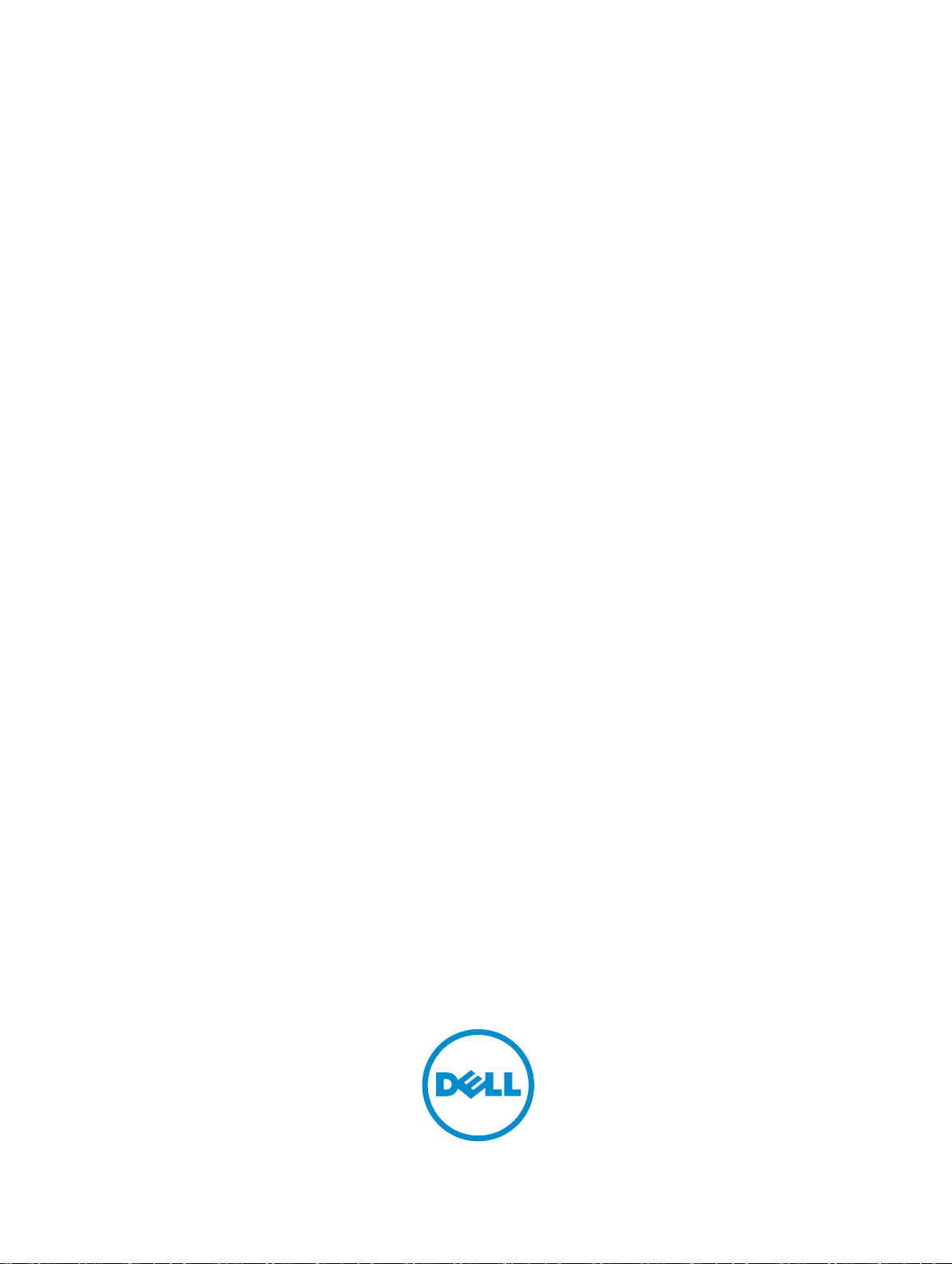
Dell XC720xd
オーナーズマニュアル
規制モデル: E14S Series
規制タイプ: E14S001
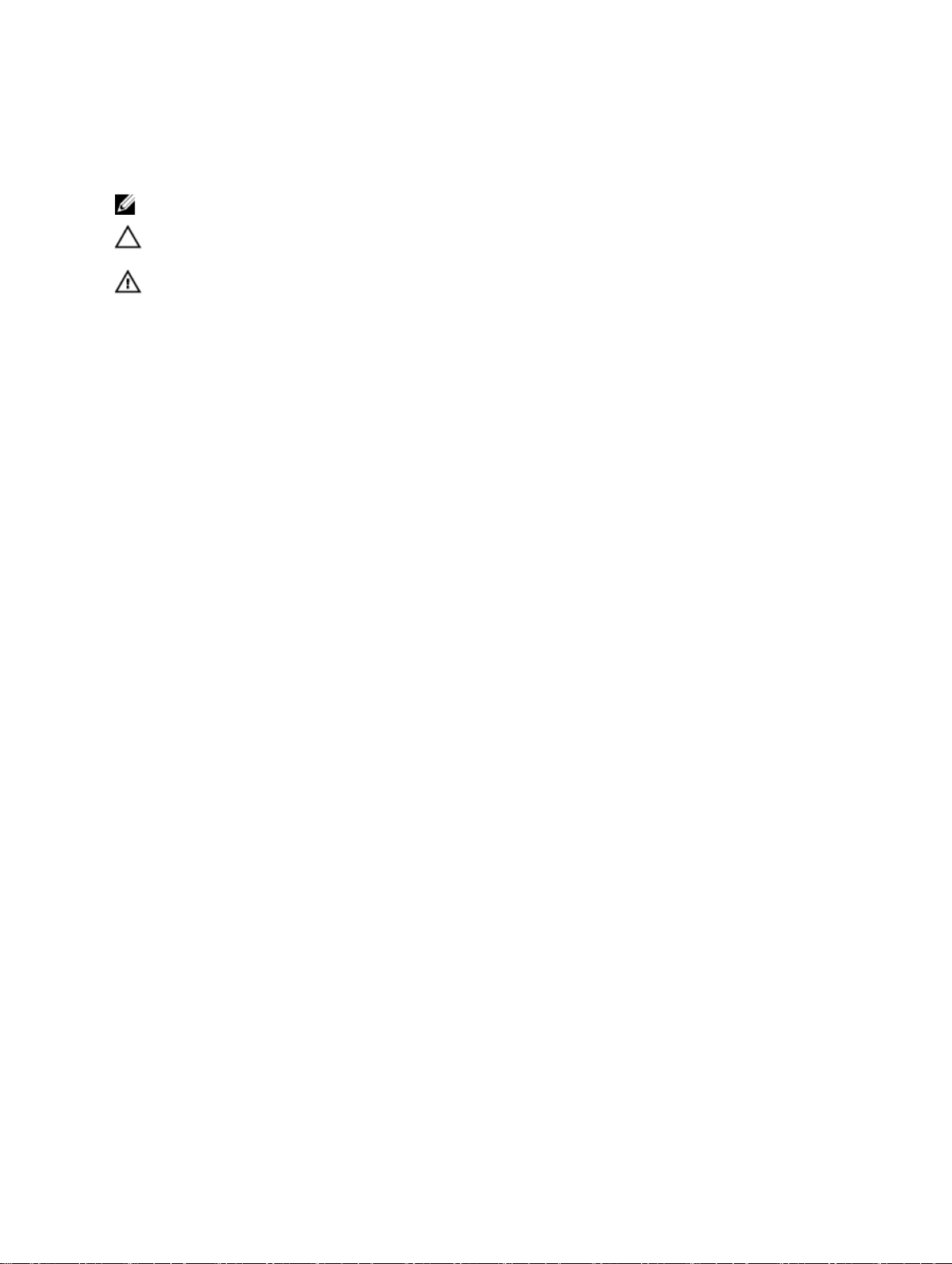
メモ、注意、警告
メモ: コンピュータを使いやすくするための重要な情報を説明しています。
注意: ハードウェアの損傷やデータの損失の可能性を示し、その問題を回避するための方法を説明して
います。
警告: 物的損害、けが、または死亡の原因となる可能性があることを示しています。
著作権 © 2014 Dell Inc. 無断転載を禁じます。 この製品は、米国および国際著作権法、ならびに米国および国際知的財産
法で保護されています。Dell™、およびデルのロゴは、米国および / またはその他管轄区域における Dell Inc. の商標です。
本書で使用されているその他すべての商標および名称は、各社の商標である場合があります。
2014 - 11
Rev. A00
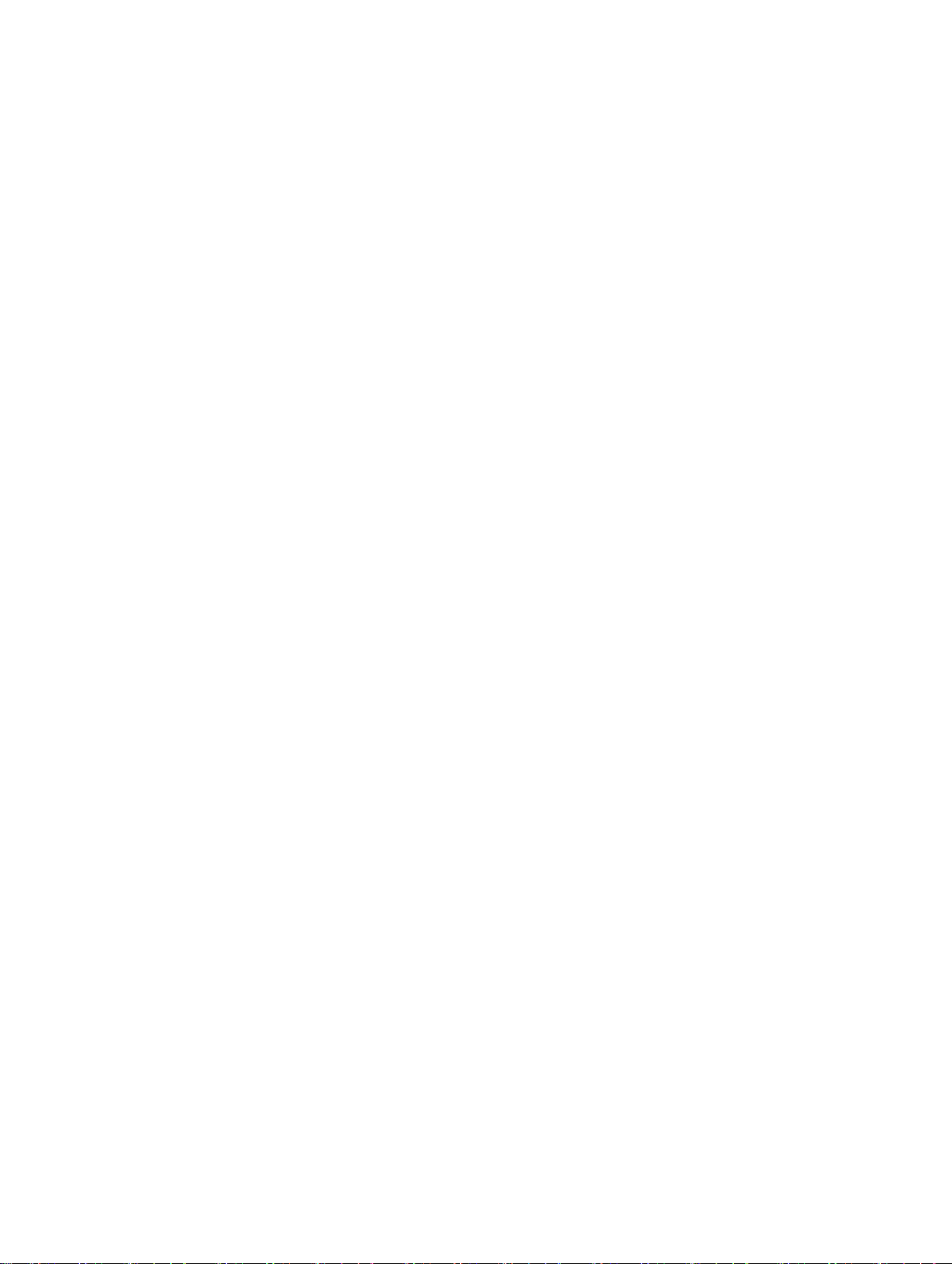
目次
1 システムについて................................................................................................... 7
前面パネルの機能とインジケータ......................................................................................................... 7
診断インジケータ.................................................................................................................................. 8
HDD または SSD 前面インジケータのパターン..................................................................................10
背面パネルの機能とインジケータ........................................................................................................11
背面 SSD インジケータのパターン......................................................................................................13
NIC インジケータコード..................................................................................................................... 14
電源インジケータコード......................................................................................................................14
その他の情報........................................................................................................................................16
2 セットアップユーティリティとブートマネージャの使用...............................17
セットアップユーティリティページを開く........................................................................................ 18
エラーメッセージへの対応............................................................................................................ 18
セットアップユーティリティでのナビゲーションキーの使用..................................................... 18
セットアップユーティリティオプション............................................................................................18
セットアップユーティリティ........................................................................................................ 19
システム BIOS................................................................................................................................19
システム情報................................................................................................................................. 20
メモリ設定..................................................................................................................................... 20
プロセッサ設定.............................................................................................................................. 21
SATA 設定.......................................................................................................................................24
Boot Settings(起動設定)........................................................................................................... 24
内蔵デバイス..................................................................................................................................25
シリアル通信..................................................................................................................................26
システムプロファイル設定............................................................................................................27
システムセキュリティ...................................................................................................................29
メモリ設定......................................................................................................................................31
システムパスワードとセットアップパスワードの機能......................................................................32
システムパスワードおよび / またはセットアップパスワードの割り当て................................... 32
既存のシステムパスワードおよび / またはセットアップパスワードの削除または変更............. 33
システムを保護するためのシステムパスワードの使用................................................................34
セットアップパスワード使用中の操作......................................................................................... 34
UEFI ブートマネージャの起動.............................................................................................................35
ブートマネージャのナビゲーションキーの使用........................................................................... 35
起動マネージャ..............................................................................................................................36
UEFI 起動メニュー.........................................................................................................................36
組み込み型システム管理..................................................................................................................... 36
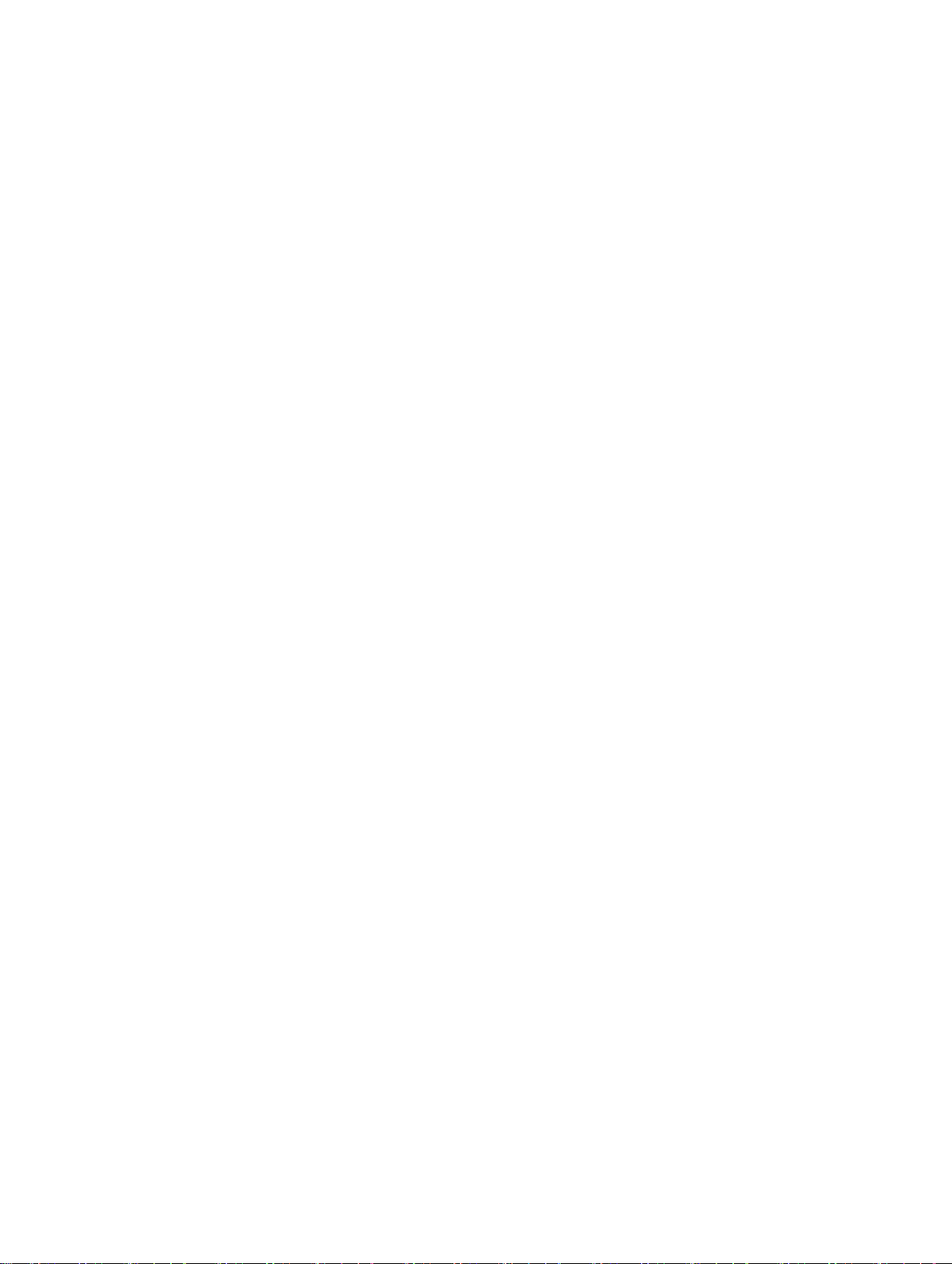
iDRAC 設定機能................................................................................................................................... 37
iDRAC 設定ページの起動...............................................................................................................37
温度設定の変更.............................................................................................................................. 37
3 システムコンポーネントの取り付けと取り外し .............................................38
安全にお使いいただくために..............................................................................................................38
奨励するツール....................................................................................................................................38
前面ベゼル........................................................................................................................................... 39
前面ベゼルの取り外し...................................................................................................................39
前面ベゼルの取り付け...................................................................................................................39
システムカバーの取り外し..................................................................................................................39
システムカバーの取り付け................................................................................................................. 40
システムの内部....................................................................................................................................40
冷却エアフローカバー......................................................................................................................... 41
冷却エアフローカバーの取り外し................................................................................................. 41
冷却エアフローカバーの取り付け.................................................................................................42
システムメモリ....................................................................................................................................42
メモリモジュール取り付けガイドライン......................................................................................45
モード固有のガイドライン............................................................................................................45
メモリ構成の例..............................................................................................................................45
メモリモジュールの取り外し........................................................................................................46
メモリモジュールの取り付け........................................................................................................ 47
ハードディスクドライブ..................................................................................................................... 49
3.5 インチ HDD または SSD のダミーの取り外し........................................................................49
3.5 インチ HDD または SSD ダミーの取り付け............................................................................50
ホットスワップ対応 HDD または SSD の取り外し.......................................................................50
背面ホットスワップ対応 SSD の取り外し..................................................................................... 51
ホットスワップ対応 HDD または SSD の取り付け.......................................................................52
HDD または SSD キャリアからの HDD または SSD の取り外し..................................................53
HDD または SSD キャリアへの SSD または HDD の取り付け..................................................... 53
冷却ファン........................................................................................................................................... 54
冷却ファンの取り外し...................................................................................................................54
冷却ファンの取り付け................................................................................................................... 55
冷却ファンアセンブリの取り外し.................................................................................................55
冷却ファンアセンブリの取り付け.................................................................................................56
PCIe カードホルダ...............................................................................................................................57
PCIe カードホルダの取り外し.......................................................................................................57
PCIe カードホルダの取り付け.......................................................................................................58
PCIe カードホルダラッチの開閉...................................................................................................58
システムのカバーロックラッチ.......................................................................................................... 59
トップカバーロックラッチの取り付け..........................................................................................59
ケーブル固定ブラケット.....................................................................................................................60
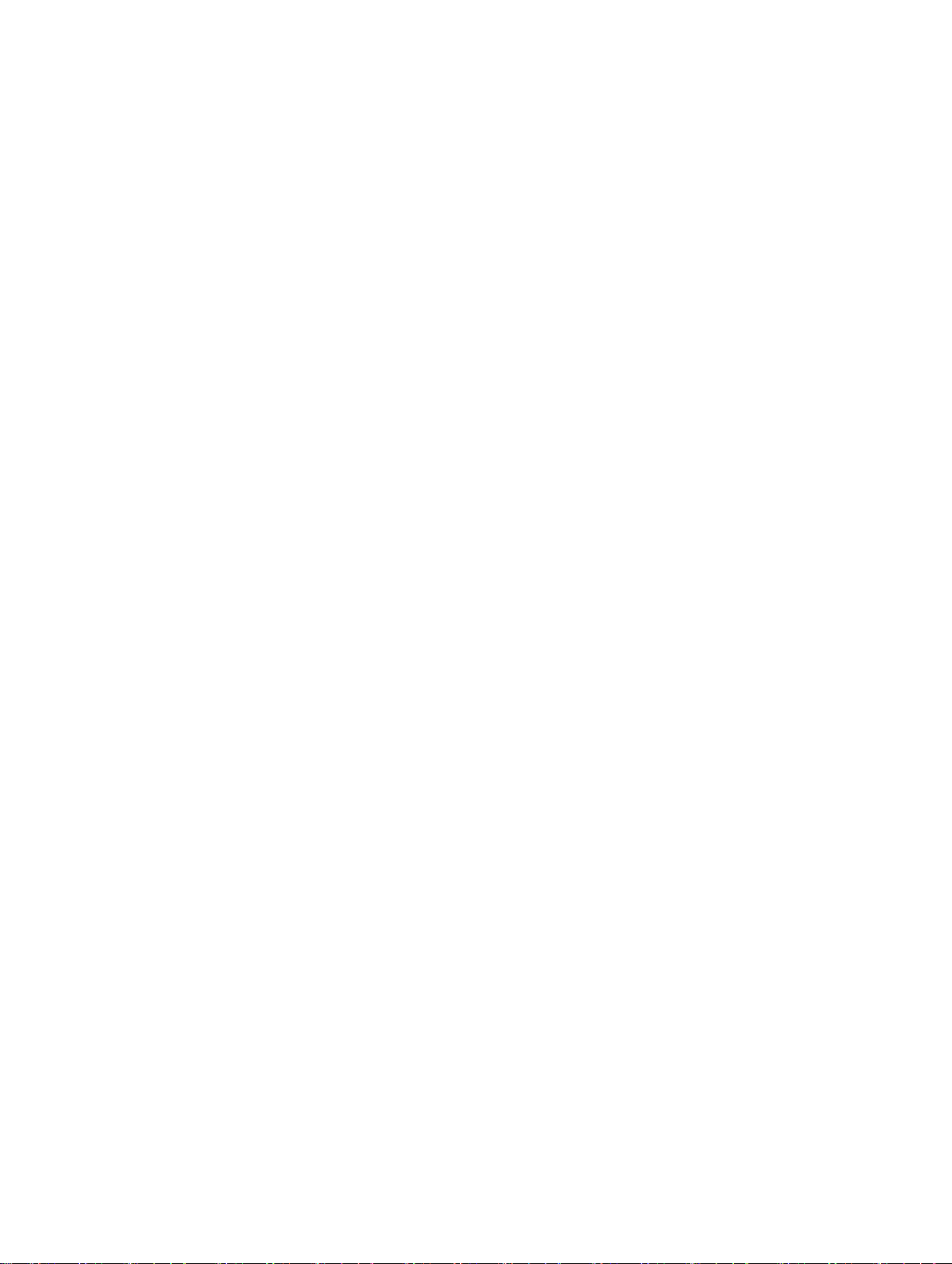
ケーブル固定ブラケットの取り外し.............................................................................................60
ケーブル保持ブラケットの取り付け.............................................................................................60
拡張カードと拡張カードライザー.......................................................................................................61
拡張カードの取り付けガイドライン..............................................................................................61
拡張カードライザー 2 または 3 からの拡張カードの取り外し.................................................... 62
拡張カードライザー 2 または 3 への拡張カードの取り付け........................................................63
拡張カードライザー 1 からの拡張カードの取り外し................................................................... 64
拡張カードライザー 1 への拡張カードの取り付け....................................................................... 65
拡張カードライザーの取り外し.................................................................................................... 66
拡張カードライザーの取り付け.................................................................................................... 68
SD vFlash カードの取り付け......................................................................................................... 68
vFlash メディアユニットの取り外し.............................................................................................69
VFlash メディアの取り付け ..........................................................................................................70
ネットワークドーターカード...............................................................................................................71
ネットワークドーターカードの取り外し.......................................................................................71
ネットワークドーターカードの取り付け...................................................................................... 72
プロセッサ .......................................................................................................................................... 72
プロセッサの取り外し................................................................................................................... 72
プロセッサの取り付け................................................................................................................... 75
電源装置ユニット(PSU).................................................................................................................. 76
ホットスペア機能...........................................................................................................................77
AC 電源装置ユニットの取り外し...................................................................................................77
AC 電源装置ユニットの取り付け.................................................................................................. 78
DC PSU の配線手順....................................................................................................................... 78
DC 電源装置ユニットの取り外し..................................................................................................79
DC PSU の取り付け.......................................................................................................................80
システムバッテリ................................................................................................................................ 81
システムバッテリの交換................................................................................................................81
HDD および SSD バックプレーン(前面と背面)..............................................................................82
前面 HDD または SSD バックプレーンの取り外し.......................................................................82
前面 HDD または SSD バックプレーンの取り付け.......................................................................84
背面 SSD バックプレーンの取り外し ...........................................................................................85
背面 SSD バックプレーンの取り付け ...........................................................................................87
コントロールパネルの取り外し ......................................................................................................... 88
コントロールパネルの取り付け ......................................................................................................... 89
I/O パネルの取り外し..........................................................................................................................89
I/O パネルの取り付け......................................................................................................................... 90
システム基板........................................................................................................................................91
システム基板の取り外し................................................................................................................91
システム基板の取り付け............................................................................................................... 93
4 システムのトラブルシューティング................................................................. 94
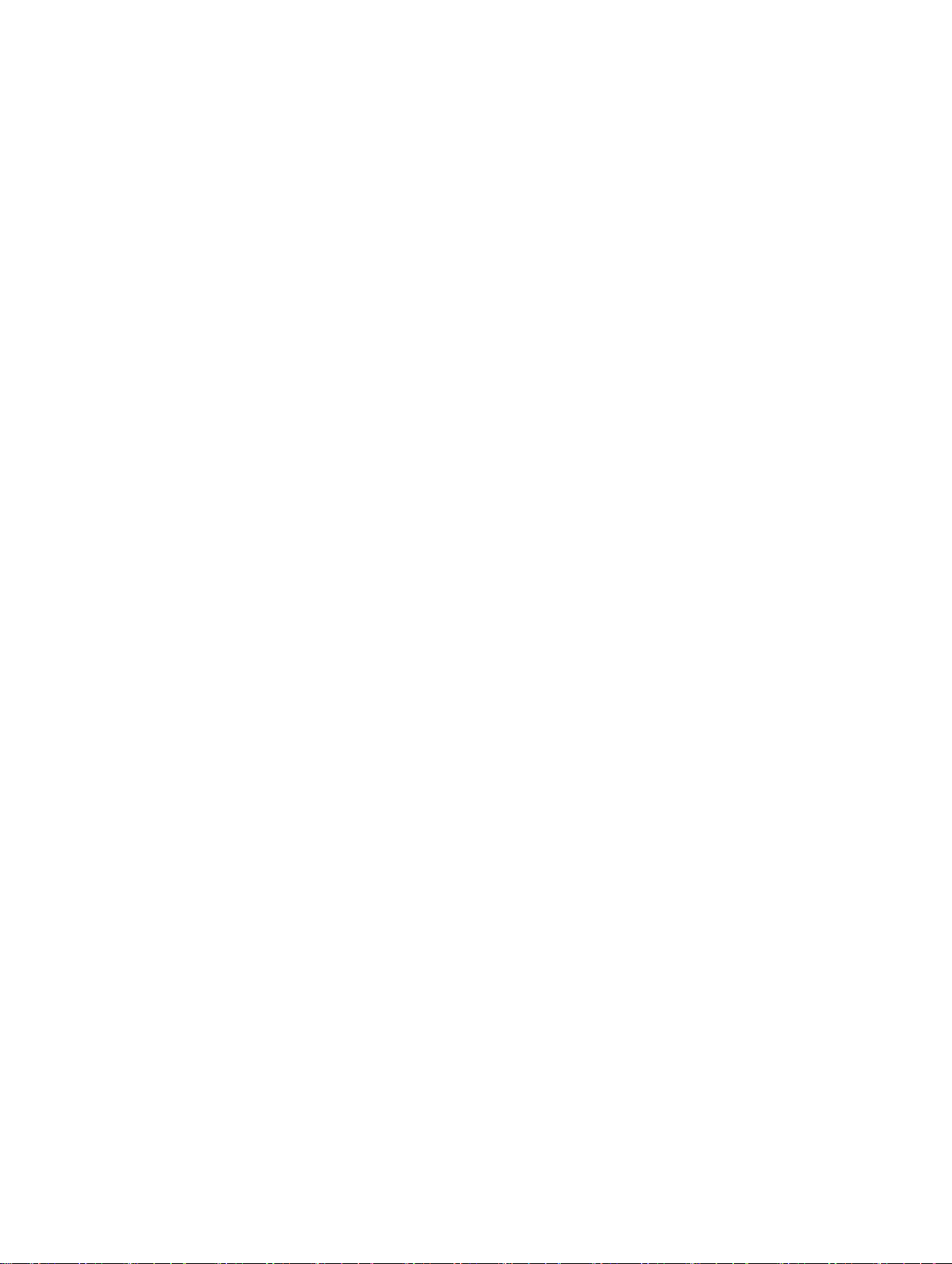
作業にあたっての注意.........................................................................................................................94
システム起動エラーのトラブルシューティング.................................................................................94
外部接続のトラブルシューティング...................................................................................................94
ビデオサブシステムのトラブルシューティング.................................................................................94
USB ドライブのトラブルシューティング...........................................................................................94
シリアル I/O デバイスのトラブルシューティング.............................................................................95
NIC のトラブルシューティング.......................................................................................................... 95
システムが濡れた場合のトラブルシューティング.............................................................................96
システムが損傷した場合のトラブルシューティング..........................................................................97
システムバッテリのトラブルシューティング.....................................................................................97
PSU のトラブルシューティング..........................................................................................................98
冷却問題のトラブルシューティング...................................................................................................98
冷却ファンのトラブルシューティング............................................................................................... 98
システムメモリのトラブルシューティング........................................................................................99
HDD または SSD のトラブルシューティング...................................................................................100
ストレージコントローラのトラブルシューティング....................................................................... 100
拡張カードのトラブルシューティング..............................................................................................101
プロセッサのトラブルシューティング............................................................................................. 102
システムメッセージ.......................................................................................................................... 102
警告メッセージ............................................................................................................................102
診断メッセージ............................................................................................................................103
アラートメッセージ.....................................................................................................................103
5 システム診断の使用.......................................................................................... 104
Dell Embedded System Diagnostics................................................................................................ 104
組み込み型システム診断を使用する状況....................................................................................104
組み込み型システム診断の実行.................................................................................................. 104
システム診断コントロール..........................................................................................................105
6 ジャンパとコネクタ.......................................................................................... 106
システム基板のジャンパ設定............................................................................................................106
システム基板のコネクタ................................................................................................................... 107
パスワードを忘れたとき................................................................................................................... 109
7 仕様...................................................................................................................... 110
8 困ったときは...................................................................................................... 114
デルへのお問い合わせ....................................................................................................................... 114
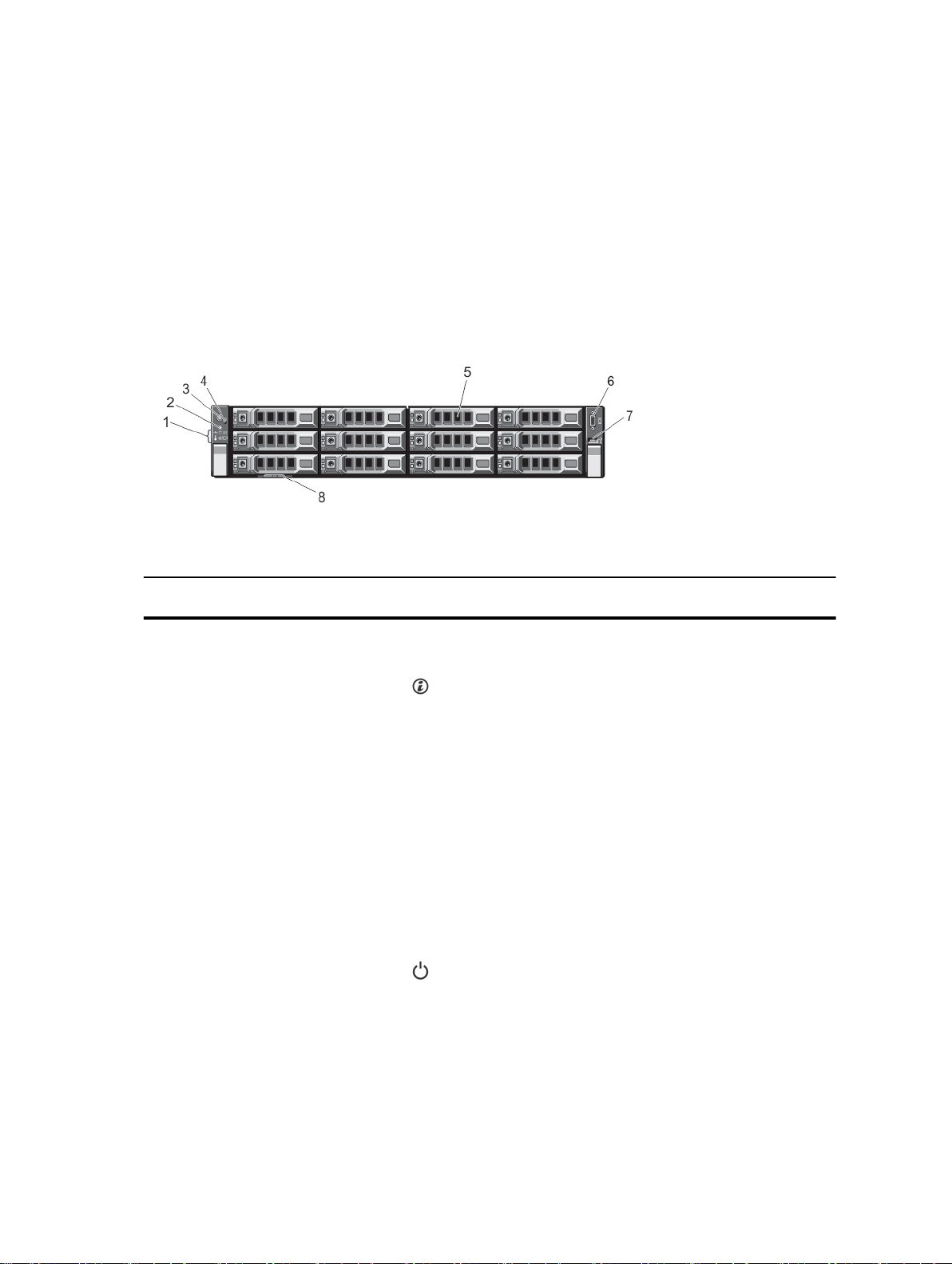
システムについて
前面パネルの機能とインジケータ
図 1. 前面パネルの機能とインジケータ(3.5 インチシャーシ)
表 1. 前面パネルの機能とインジケータ
1
項目 インジケータ、ボタン、
1
2
3
またはコネクタ
診断インジケータ 診断インジケータは、点灯してエラーステータスを
システム識別ボタン 前面パネルと背面パネルの識別ボタンを使用して、
電源インジケータ、電源
ボタン
アイコン 説明
示します。
ラック内の特定のシステムの位置を確認することが
できます。これらのボタンの 1 つを押すと、背面に
あるシステムステータスインジケータが、ボタンの
1 つがもう一度押されるまで点滅します。
ボタンを押してシステム識別のオン / オフを切り替
えます。
POST 中にシステムの機能が停止した場合は、システ
ム識別ボタンを 5 秒以上押し続けて BIOS プログレ
スモードに入ります。
iDRAC をリセットするには(<F2> を押すことによる
iDRAC セットアップモードの起動によって無効にさ
れていない場合
電源オンインジケータ LED は、システムの電源が入
っている時に点灯します。電源ボタンは、システム
に対する電源装置ユニット
す。
)、ボタンを 15 秒以上長押しします。
(PSU)出力を制御しま
7
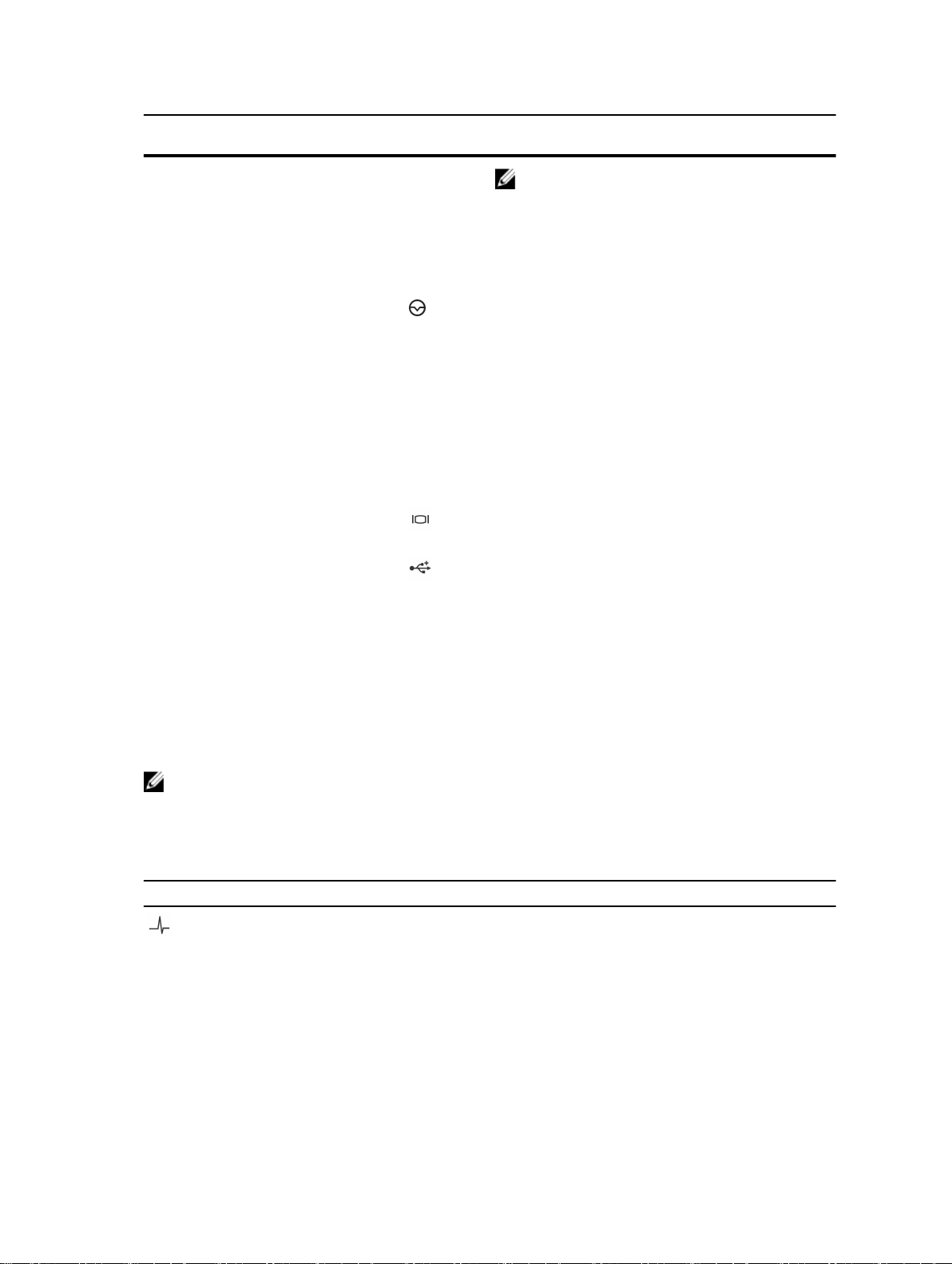
項目 インジケータ、ボタン、
またはコネクタ
アイコン 説明
メモ: Advanced Configuration and Power
Interface(ACPI)
テムでは、電源ボタンを使ってシステムの電源
を切ることにより、システムへの電力が切断さ
れる前にシステムが正常なシャットダウンを行
います。
対応のオペレーティングシス
4
5
6
7
8
NMI ボタン 特定の OS の実行中にソフトウェアおよびデバイス
ドライバエラーのトラブルシューティングを行うに
は、マスク不可能な割り込み
します。ペーパークリップの先端を使って、NMI ボ
タンを押します。
NMI ボタンは、認定を受けたサポート担当者によっ
て指示された場合、または OS のマニュアルで指示
されている場合にのみ使用してください。
HDD または SSD
ビデオコネクタ VGA ディスプレイをシステムに接続するときに使用
USB コネクタ USB デバイスをシステムに接続するときに使用しま
情報タグ サービスタグ、NIC、および MAC アドレスなどのシ
最大 12 台の 3.5 インチ HDD または SSD ドライブ。
します。
す。ポートは
ステム情報を記録することができる、引き出し式の
ラベルパネルです。
USB 2.0 対応です。
(NMI)ボタンを使用
診断インジケータ
システムの前面パネルにある診断インジケータには、システム起動時にエラーステータスが表示されます。
メモ: システムの電源が切れているときは、どの診断インジケータも点灯しません。システムを起動す
るには、機能している電源に接続してから電源ボタンを押します。
この表では、これらのインジケータに関連するシステムの状態と可能な是正策について説明します。
表 2. システムの状態および推奨される是正処置
アイコン インジケータ 状態 是正処置
ヘルスインジケータ
8
システムの電源がオン
で、良好な状態の場合、
インジケータは青色に点
灯します。
システムの電源がオンま
たはスタンバイ、および
エラーが発生している場
必要ありません。
特定の問題については、
システムイベントログま
たはシステムメッセージ
を参照してください。
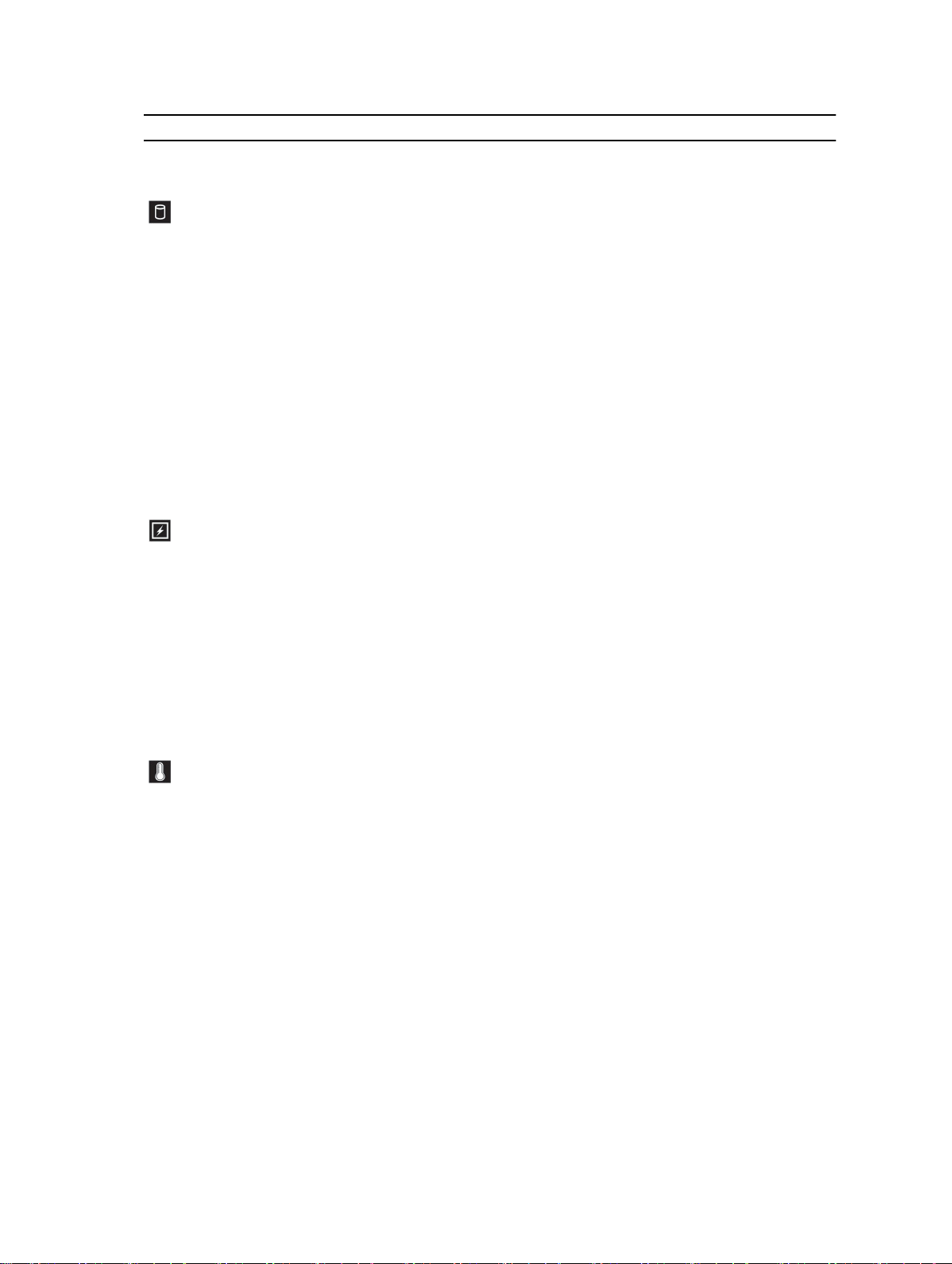
アイコン インジケータ 状態 是正処置
合、このインジケータが
橙色に点滅します。
HDD または SSD インジ
ケータ
電気インジケータ システムに電気的なエラ
HDD または SSD にエラ
ーが発生すると、このイ
ンジケータが橙色に点滅
します。
ー(電圧が正常範囲外、
PSU または電圧レギュレ
ータの故障など)が発生
すると、このインジケー
タが橙色に点滅します。
エラーが発生している
HDD または SSD を特定
するには、システムイベ
ントログを参照してくだ
さい。適切なオンライン
診断テストを実行しま
す。システムを再起動
し、組み込み型診断
(ePSA)を実行します。
HDD または SSD が
RAID アレイ内に設定さ
れている場合は、システ
ムを再起動し、ホストア
ダプタ設定ユーティリテ
ィプログラムを起動しま
す。
特定の問題については、
システムイベントログま
たはシステムメッセージ
を参照してください。こ
れが PSU の問題に起因
する場合は、
をチェックします。PSU
を取り外してから再度取
り付けて、再装着します。
問題が解決しない場合
は、「困ったときは」を参
照してください。
PSU の LED
温度インジケータ システムに温度に関する
エラー(温度の異常やフ
ァンの障害など
すると、このインジケー
タが橙色に点滅します。
)が発生
次の状態が発生していな
いことを確認してくださ
い。
• 冷却ファンが取り外
された、または機能停
止した。
• システムカバー、冷却
用エアフローカバー、
EMI フィラーパネル、
メモリモジュールの
ダミーカード、または
背面フィラーブラケ
ットが取り外されて
いる。
• 室温が高すぎる。
• 外部の通気が遮断さ
れている。
9
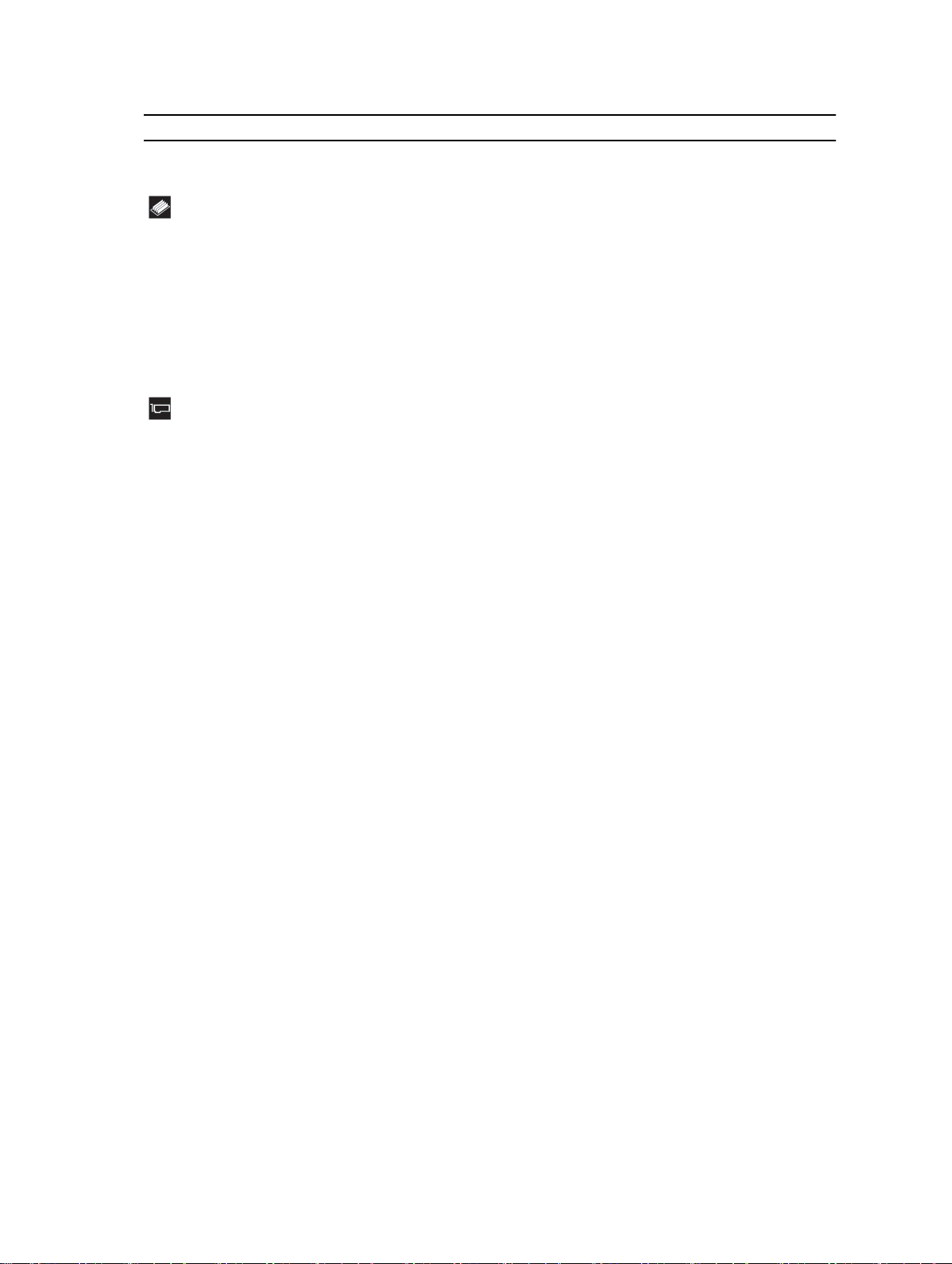
アイコン インジケータ 状態 是正処置
本書の「困ったときは」を
参照してください。
メモリインジケータ メモリエラーが発生する
と、このインジケータが
橙色に点滅します。
PCIe インジケータ PCIe カードにエラーが
発生すると、このインジ
ケータが橙色に点滅しま
す。
障害が発生したメモリの
位置については、システ
ムイベントログまたはシ
ステムメッセージを参照
してください。メモリデ
バイスを取り付けなおし
ます。問題が解決しない
場合は、本書の「困った
ときは」を参照してくだ
さい。
システムを再起動しま
す。PCIe カードに必要
なドライバをすべてアッ
プデートします。
カードを取り付けなおし
ます。問題が解決しない
場合は、本書の「困った
ときは」を参照してくだ
さい。
PCIe
HDD または SSD 前面インジケータのパターン
正常に機能している HDD または SSD の LED は、点滅して I/O アクティビティを示します。Nutanix Web グ
ラフィカルユーザーインタフェース(GUI)は、特定の HDD の場所の特定に役立つ機能を提供します。
Nutanix Web GUI を使用して前面 LED を点灯させると、I/O アクティビティが存在する限り、探している
HDD または SSD の LED が点滅し続けます。他の HDD または SSD は、I/O アクティビティによる点滅に加
え、1 秒ごとに 2 回点滅します。探している HDD または SSD では 1 秒ごとに 2 回の点滅は行われません。
Nutanix Web GUI を使用して HDD または SSD の LED を消灯した場合、LED は I/O 情報が送受信されてい
る場合にのみ点滅します。工場出荷時にスロット
O アクティビティが多いため、HDD よりも速い速度で点滅します。デルは、位置を簡単に特定できるように
するため、SSD を工場出荷時と同じスロットに残しておくことをお勧めします。
HDD または SSD がオフラインのときは、LED ライトに依存しないでください。前面 HDD または SSD は、
Nutanix Web GUI で HDD または SSD を取り外す準備ができていることが示される前に取り外さないでく
ださい。Nutanix Web GUI に HDD または SSD を取り外す準備ができたことが表示されたら、示されている
HDD または SSD を交換することができます。
10
0 から始まるスロットを占有している SSD スロットは、I/
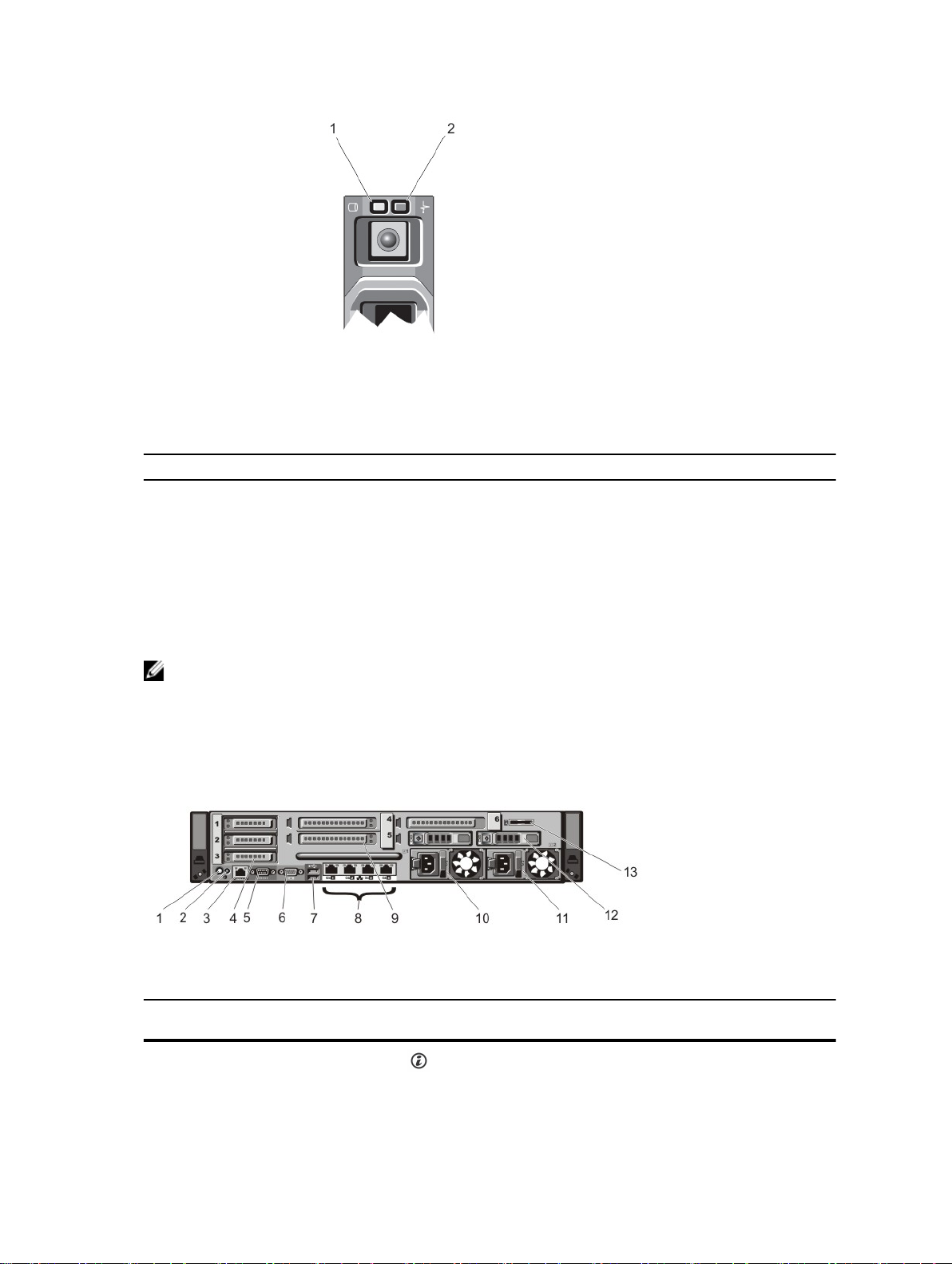
図 2. 前面 HDD または SSD インジケータ
1. HDD または SSD アクティビティインジケータ
(緑 - 有効)
表 3. HDD または SSD ステータスインジケータのパターン
ドライブアクティビティインジケータのパターン 状態
ランダムなパターンで点滅 HDD または SSD が I/O 処理を実行している
1 秒間に 2 回点滅(500 ミリ秒間隔) Nutanix Web GUI で HDD または SSD の検索が有効
消灯 HDD または SSD が故障している、または Web GUI
メモ: ドライブが故障した、またはドライブ位置の検索が行われている場合、システム内のその他すべ
ての HDD または SSD は 1 秒ごとに 2 回点滅します。故障したドライブまたは位置の検索が行われて
いるドライブは、このパターンでは点滅しません。ただし、HDD または SSD が I/O 動作を実行してい
る場合は、アクティビティインジケータが継続的に点滅します。
2. HDD または SSD ステータスインジケータ(オ
レンジ
- 有効ではない)
化されている、もしくは
たは SSD が故障状態になっている
Nutanix
から位置検索中
1 つ、または複数の HDD ま
背面パネルの機能とインジケータ
図 3. 背面パネルの機能とインジケータ
表 4. 背面パネルの機能とインジケータ
項目 インジケータ、ボタン、
1
またはコネクタ
システム識別ボタン 前面パネルと背面パネルの識別ボタンを使用して、
アイコン 説明
ラック内の特定のシステムの位置を確認することが
11
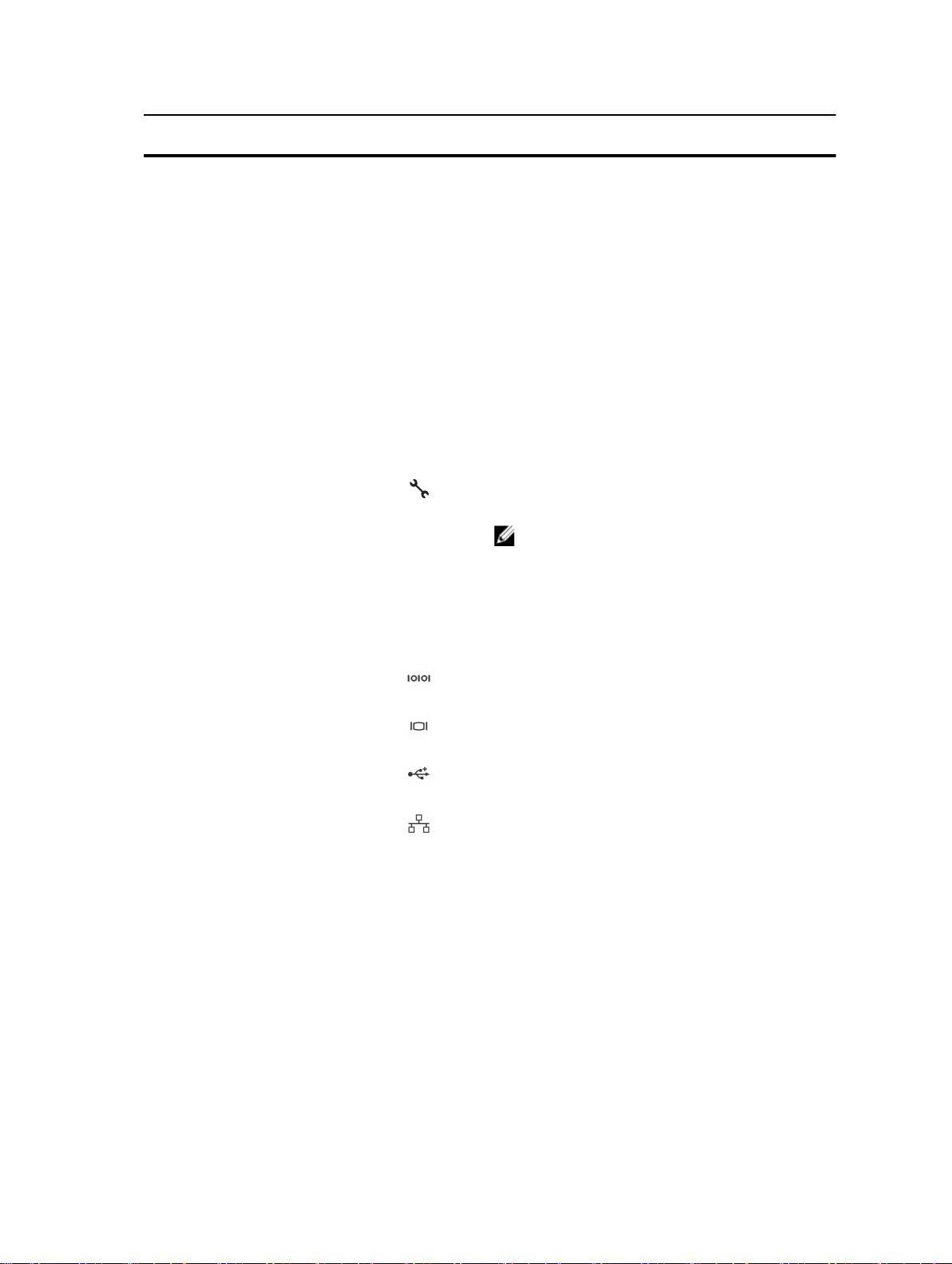
項目 インジケータ、ボタン、
またはコネクタ
アイコン 説明
できます。これらのボタンの 1 つを押すと、背面に
あるシステムステータスインジケータが、ボタンの
つがもう一度押されるまで点滅します。
ボタンを押してシステム識別のオン / オフを切り替
えます。
POST 中にシステムの反応が停止した場合は、システ
ム識別ボタンを 5 秒以上押し続けて BIOS プログレ
スモードに入ります。
iDRAC をリセットするには(F2 iDRAC セットアップ
で無効に設定されていない場合
上長押しします。
1
)、ボタンを 15 秒以
2
3
4
5
6
7
8
システム識別コネクタ オプションのケーブル管理アームを通して、オプシ
ョンのシステムステータスインジケータアセンブリ
を接続します。
iDRAC7 Enterprise ポー
ト
PCIe 拡張カードスロッ
トロープロファイル
シリアルコネクタ シリアルデバイスをシステムに接続するときに使用
ビデオコネクタ VGA ディスプレイをシステムに接続するときに使用
USB コネクタ(2) USB デバイスをシステムに接続するときに使用しま
イーサネットコネクタ 以下を含む 4 個の内部コネクタ:
(3)
iDRAC7 Enterprise ポートは iDRAC7 用の専用管理
ポートです。
メモ: このポートは、お使いのシステムに
iDRAC7 Enterprise ライセンスがインストール
されている場合にのみ、使用することができま
す。
スロット 2 に 1 台の PCIe ネットワークコントロー
ラを取り付けることを可能にします。
します。
します。
す。ポートは
• 100 Mbps/1 Gbps コネクタ(2)
• 10 Gbps SFP+/10 GbE T コネクタ(2)
USB 2.0 対応です。
12
9
10
11
PCIe 拡張カードスロッ
トフルハイト
XC720xd)
電源装置ユニット(PSU1)
電源装置ユニット
(PSU2)
(3)(Dell
これらは、Dell PERC H310 および LSI 9207-8i 用に
予約されています。
AC
または
DC
750 W または 1100 W
750 W または 1100 W
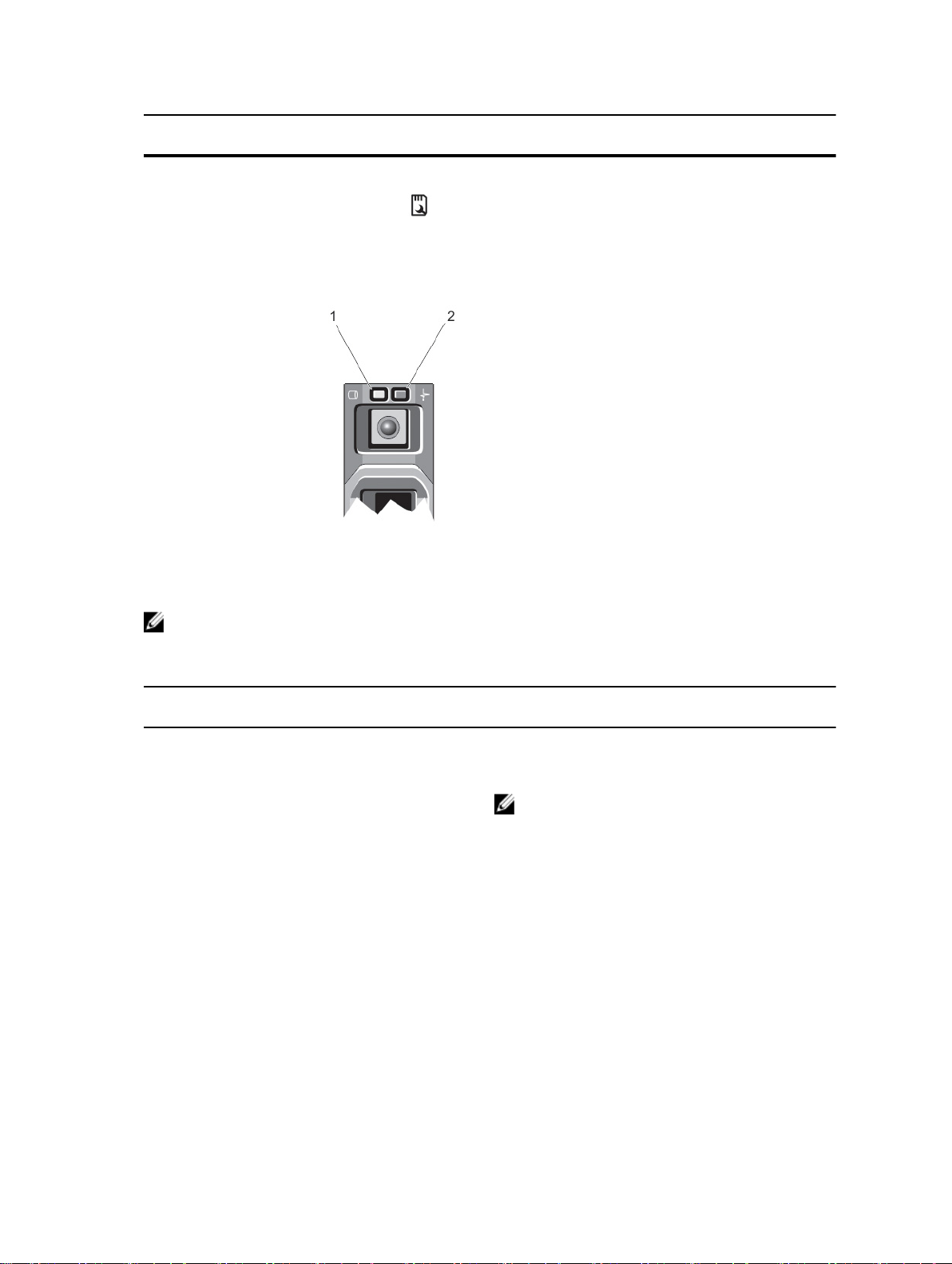
項目 インジケータ、ボタン、
またはコネクタ
アイコン 説明
12
13
SSD(2)(背面) ホットスワップ対応の 2.5 インチ SSD 2 台です。
vFlash メディアカードス
ロット
vFlash メディアカードを挿入できます。
背面 SSD インジケータのパターン
図 4. 背面 SSD インジケータのパターン
1. SSD アクティビティインジケータ(緑色) 2. SSD ステータスインジケータ(緑色と橙色)
メモ: SSD が AHCI(Advanced Host Controller Interface)モードになっている場合、ステータスイン
ジケータ
(右側)は機能せず、消灯したままになります。
表 5. 背面 SSD インジケータのパターン
ドライブステータスインジケータのパターン(RAID
のみ)
1 秒間に 2 回緑色に点滅 SSD の識別中または取り外し準備中
消灯 SSD の挿入または取り外しの準備完了
緑色、橙色に点滅し、消灯 予測された SSD 障害
1 秒間に 4 回橙色に点滅 SSD 故障
緑色にゆっくり点滅 SSD の再構築中
緑色の点灯 SSD がオンライン
緑色に 3 秒間点滅、橙色に 3 秒間点滅、6 秒間消灯 再構築中断
状態
メモ: システムへの電源投入後、SSD ステータス
インジケータは、すべての SSD が初期化される
まで消灯したままです。この間、SSD の挿入ま
たは取り外し準備はできていません。
13
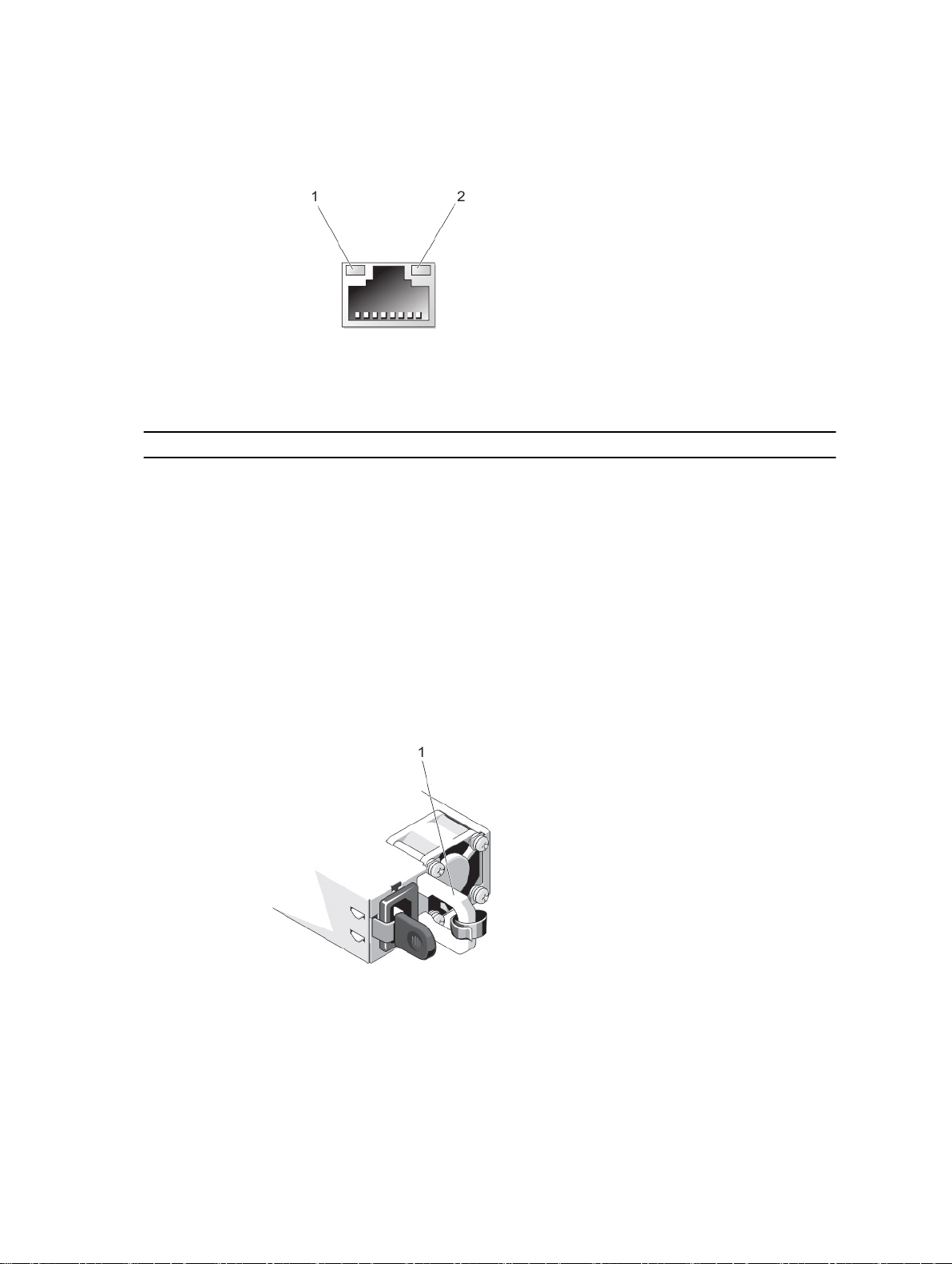
NIC インジケータコード
図 5. NIC インジケータ
1. リンクインジケータ 2. アクティビティインジケータ
表 6. NIC インジケータコード
インジケータ インジケータコード
リンクおよびアクティビティインジケータが消灯 NIC がネットワークに接続されていません。
リンクインジケータが緑色 NIC は、その最大ポート速度(10 Gbps)で有効なネ
ットワークに接続されています。
リンクインジケータが橙色 NIC は、最大ポート速度未満で有効なネットワーク
に接続されています。
アクティビティインジケータが緑色に点滅 ネットワークデータの送信中または受信中です。
電源インジケータコード
各 AC 電源装置ユニット(PSU)には光る半透明のハンドルが装備されており、各 DC 電源装置(使用可能
な場合
)には電源がオンになっているかどうか、または電源障害が発生しているかどうかを示す LED が搭載
されています。
図 6. AC PSU ステータスインジケータ
1. AC PSU ステータスインジケータ / ハンドル
14
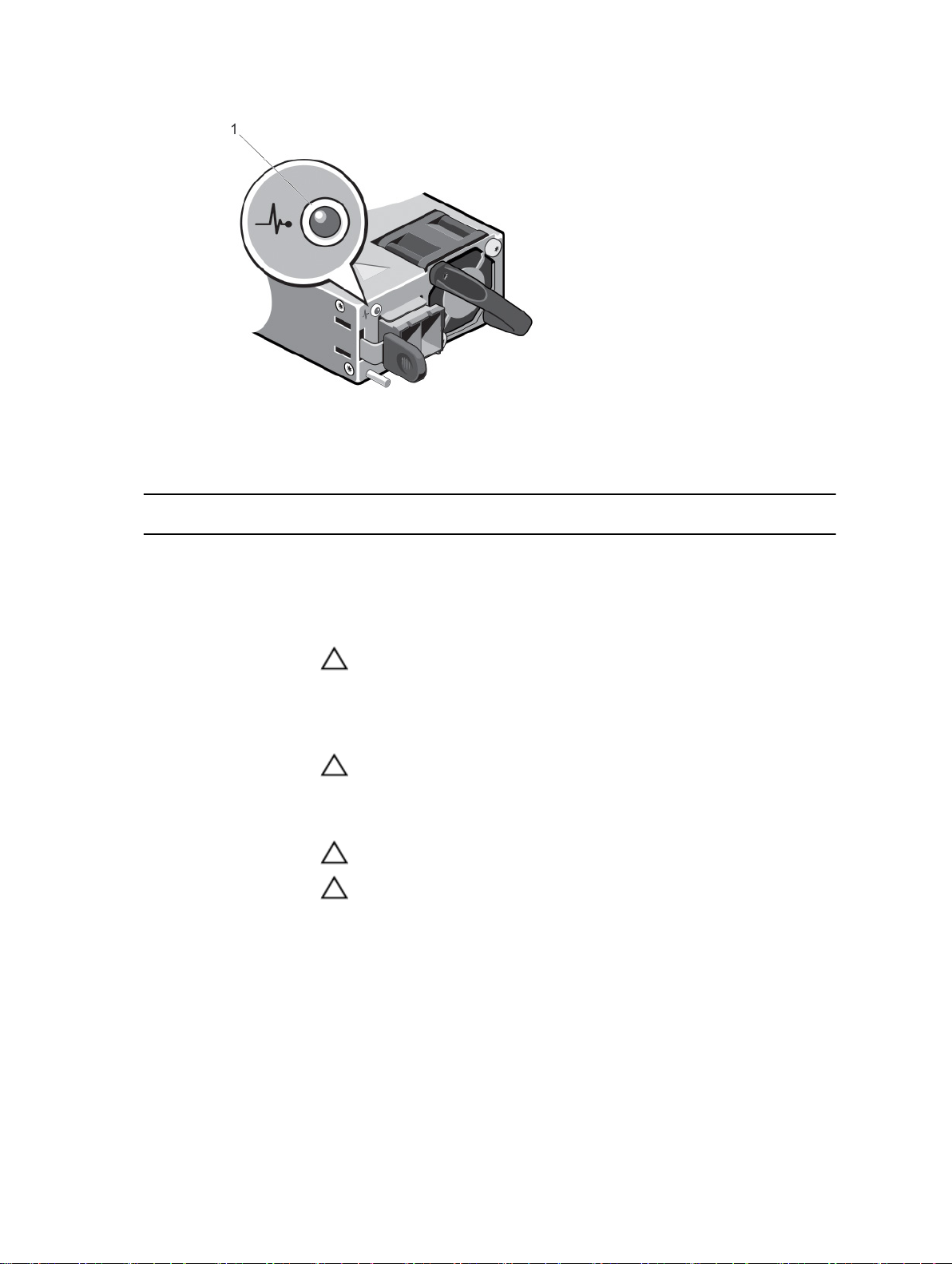
図 7. DC PSU ステータスインジケータ
1. DC PSU ステータスインジケータ
表 7. 電源インジケータのパターン
電源インジケータのパターン状態
消灯 電源が接続されていません。
緑色 ハンドルまたは LED インジケータが緑色に点灯している場合は、PSU に有効な
電源が接続されていて、
PSU が稼動可能であることを示します。
橙色の点滅 PSU の問題を示します。
注意: PSU の不一致を解決する場合は、インジケータが点滅している PSU
のみを交換してください。ペアを一致させるために反対側の PSU を交換
すると、エラー状態および予期しないシステムシャットダウンの原因とな
る場合があります。高出力構成から低出力構成、またはその逆へ変更する
には、システムの電源を切る必要があります。
注意: AC PSU は、220 V のみをサポートする Titanium PSU を除き、220 V
および 110 V 入力電圧の両方をサポートします。2 台の同じ PSU に異なる
入力電圧が供給されると、異なるワット数が出力され、不一致を生じる場
合があります。
注意: PSU は、タイプと最大出力電力が同じである必要があります。
注意: AC PSU と DC PSU との組み合わせはサポートされておらず、不一致
の原因となります。
緑色の点滅 PSU のホットスワップ時の場合、これはその PSU に効率、機能セット、正常性
状態、および対応電圧面で他の
PSU との不一致があることを示します。インジ
ケータ LED が点滅している PSU を、他の取り付け済み PSU の容量と一致する
PSU に交換します。
15
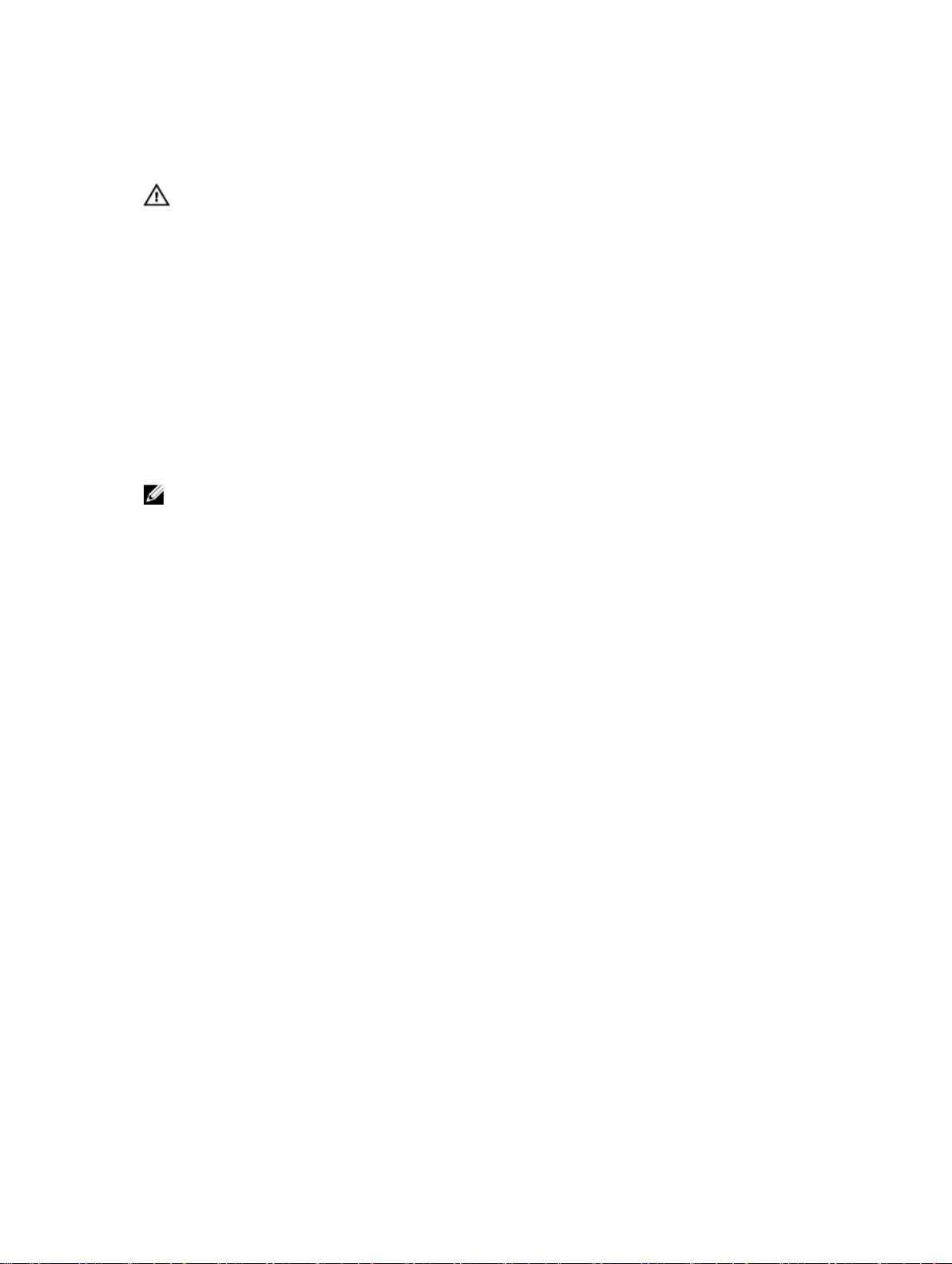
その他の情報
警告: See the safety and regulatory information that shipped with your system. Warranty
information may be included within this document or as a separate document.
• 『Getting Started Guide』(はじめに)では、システムのセットアップと仕様についての概要を説明してい
ます。この文書は
• 『Solutions Guide』(ソリューションガイド)には、Nutanix アカウントセットアップ、ライセンスのアク
ティブ化と管理、導入とリカバリ、マニュアルアクセス、および XC720xd 管理についての手順が記載さ
れています。本ガイドは、
• ラックソリューションに付属のマニュアルでは、システムをラックに取り付ける方法について説明してい
ます(必要な場合)。
• システムに付属のメディアには、OS、システム管理ソフトウェア、システムアップデート、およびシス
テムと同時に購入されたシステムコンポーネントに関するものを含め、システムの設定と管理用のマニュ
アルとツールが収録されています。
• 本書で使用されている略語や頭字語の正式名については、dell.com/support/home で『Glossary』(用語
集)を参照してください。
メモ: アップデートには他の文書の内容を差し替える情報が含まれている場合がよくあることから、
dell.com/support/home でアップデートがないかどうかを常に確認し、最初にお読みください。
dell.com/support/home からオンラインで入手できます。
dell.com/support/home からオンラインで入手できます。
16
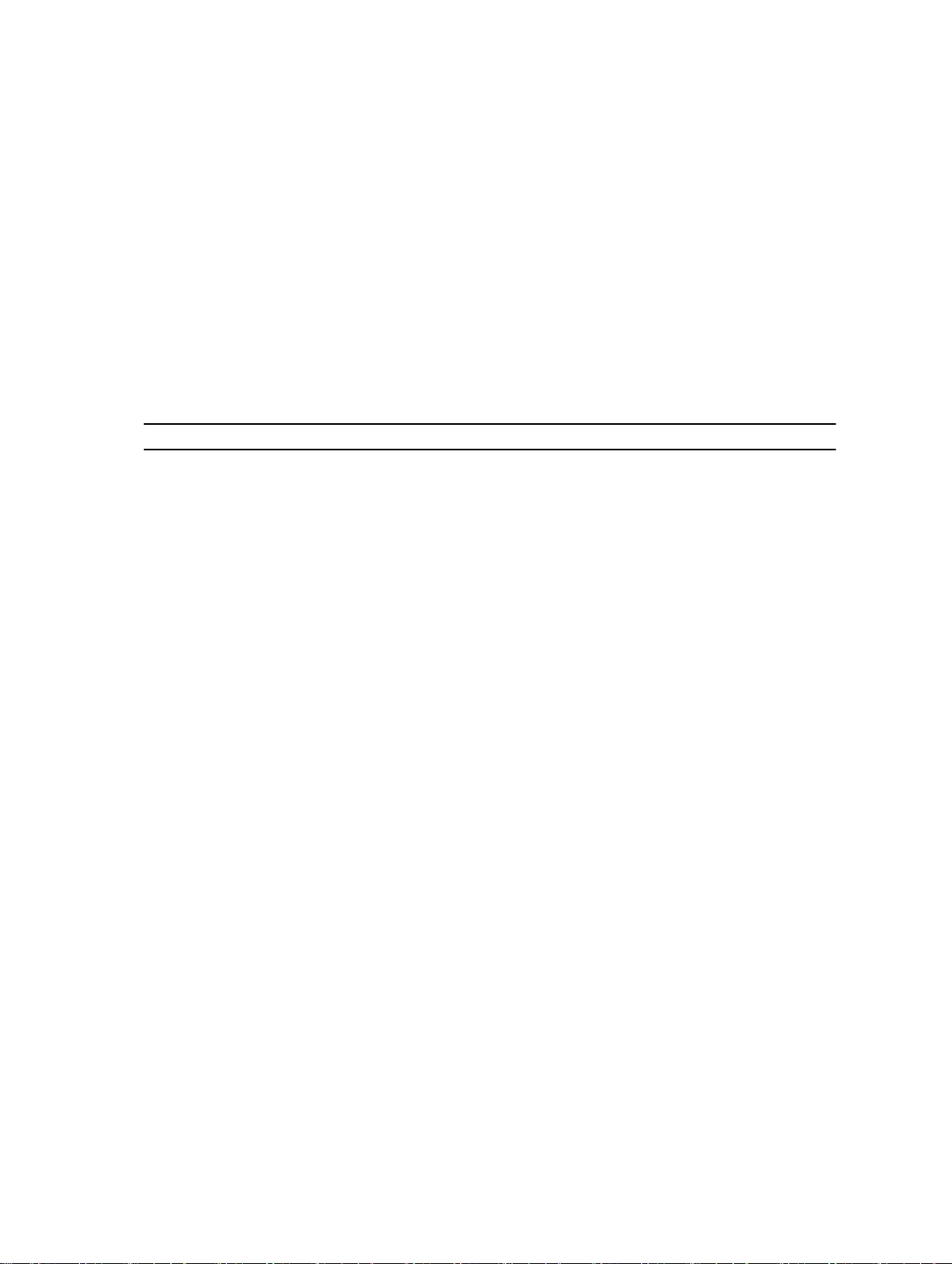
2
セットアップユーティリティとブートマネ ージャの使用
セットアップユーティリティ機能では、システムハードウェアの管理と BIOS レベルオプションの指定を行
うことができます。
以下のキーボードショートカットにより、起動中にシステム機能にアクセスできます。
表 8. セットアップユーティリティのキーストローク
キーストローク 説明
<F2>
セットアップユーティリティ ページを開きます。
<F10>
<F11>
<F12>
セットアップユーティリティから実行できる操作は次のとおりです。
• ハードウェアの追加または削除後に NVRAM 設定を変更する。
• システムハードウェアの構成を表示する。
• 内蔵デバイスの有効 / 無効を切り替える。
• パフォーマンスと電力管理のしきい値を設定する。
• システムセキュリティを管理する。
セットアップユーティリティへのアクセスには、次を使用できます。
• デフォルトで有効の標準グラフィカルブラウザ
• コンソールリダイレクトを使用して有効にするテキストブラウザ
System Services を起動し、Dell Lifecycle Controller
を開始します。Lifecycle Controller は、GUI を使用
したオペレーティングシステム導入、ハードウェア
診断、ファームウェアアップデート、およびプラッ
トフォーム設定などのシステム管理機能をサポート
します。Lifecycle Controller で使用できる機能セッ
トは、インストールされた iDRAC ライセンスに応じ
て異なります。
BIOS Boot Manager が起動します。
Preboot Execution Environment(PXE)起動が開始
されます。
コンソールリダイレクトを有効にするには、次の手順を実行します。
1. System Setup(セットアップユーティリティ)ページで、System BIOS(システム BIOS)をクリック
します。
17
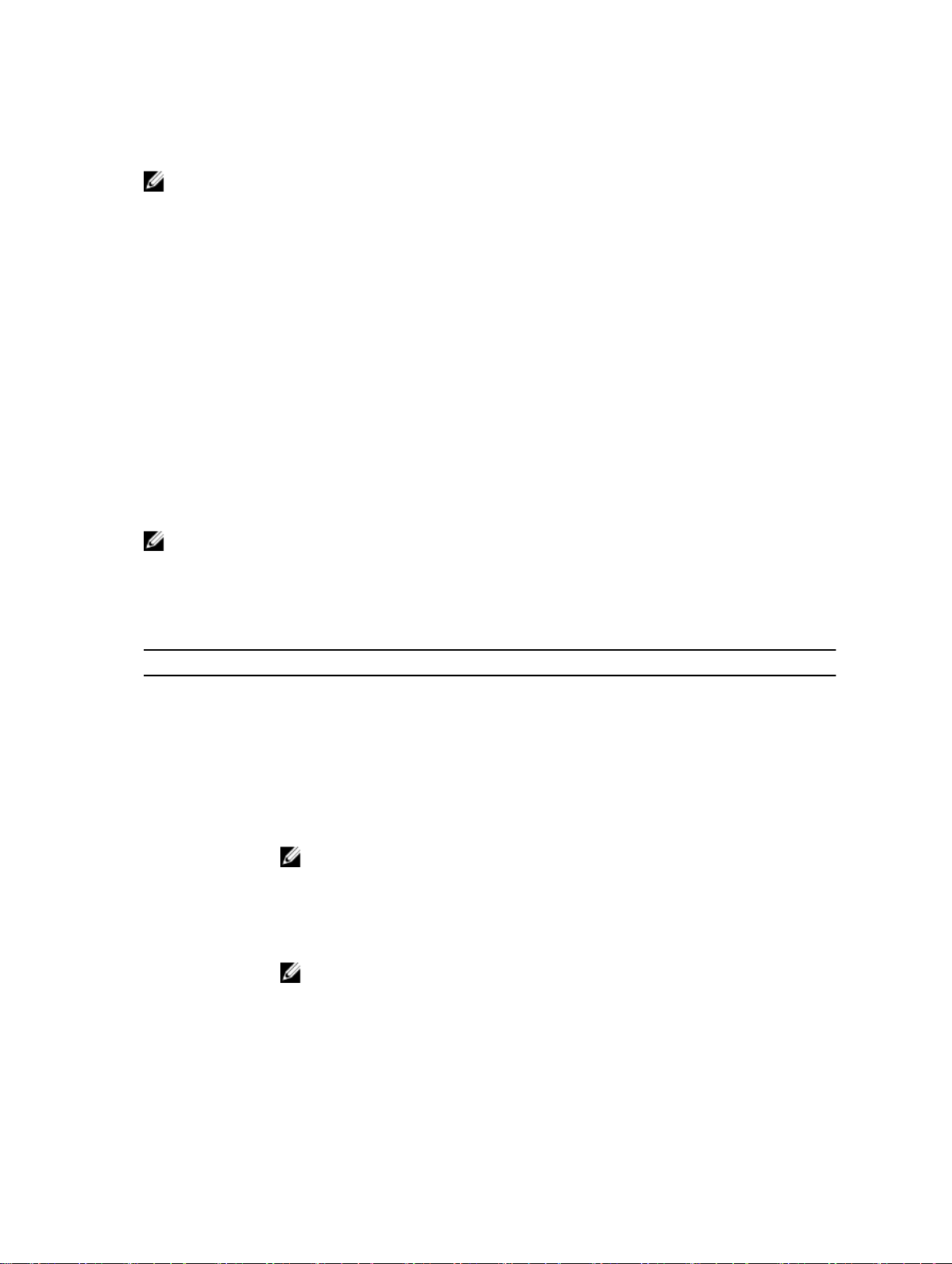
2. Serial Communications(シリアル通信)ページで Serial Communications(シリアル通信)をクリッ
クし、
On with Console Redirection(コンソールリダイレクトでオン)を選択します。
メモ: デフォルトでは、選択したフィールドのヘルプテキストはグラフィカルブラウザ内に表示されま
す。テキストブラウザ内でヘルプテキストを表示するには、<F1> を押してください。
セットアップユーティリティページを開く
1. システムの電源を入れるか、再起動します。
2. 次のメッセージが表示されたらすぐに <F2> を押します。
<F2> = System Setup
<F2> を押す前に OS のロードが開始された場合は、システムの起動が完了するのを待ってから、もう一
度システムを起動して再試行してください。
エラーメッセージへの対応
システム起動中にエラーメッセージが表示された場合は、そのメッセージをメモしてください。詳細に関し
ては、本書後半の「システムエラーメッセージ」を参照してください。
メモ: After installing a memory upgrade, it is normal for your system to display a message the first
time you start your system.
セットアップユーティリティでのナビゲーションキーの使用
表 9. セットアップユーティリティのナビゲーションキー
キー アクション
上矢印 前のフィールドに移動します。
下矢印 次のフィールドへ移動します。
<Enter>
スペースバー ドロップダウンメニューがある場合は、展開したり折りたたんだりします。
<Tab>
<Esc>
<F1>
選択したフィールドに値を入力するか(該当する場合)、フィールド内のリンクに移動
することができます。
次のフォーカス対象領域に移動します。
メモ: 標準グラフィックブラウザ用に限られます。
メイン画面が表示されるまで、前のページに戻ります。メインページで <Esc> を押す
と、未保存の変更を保存するプロンプトが表示され、システムが再起動します。
セットアップユーティリティ のヘルプファイルを表示します。
メモ: ほとんどのオプションでは、変更内容は自動的に記録されますが、システム
を再起動するまでは有効になりません。
セットアップユーティリティオプション
18
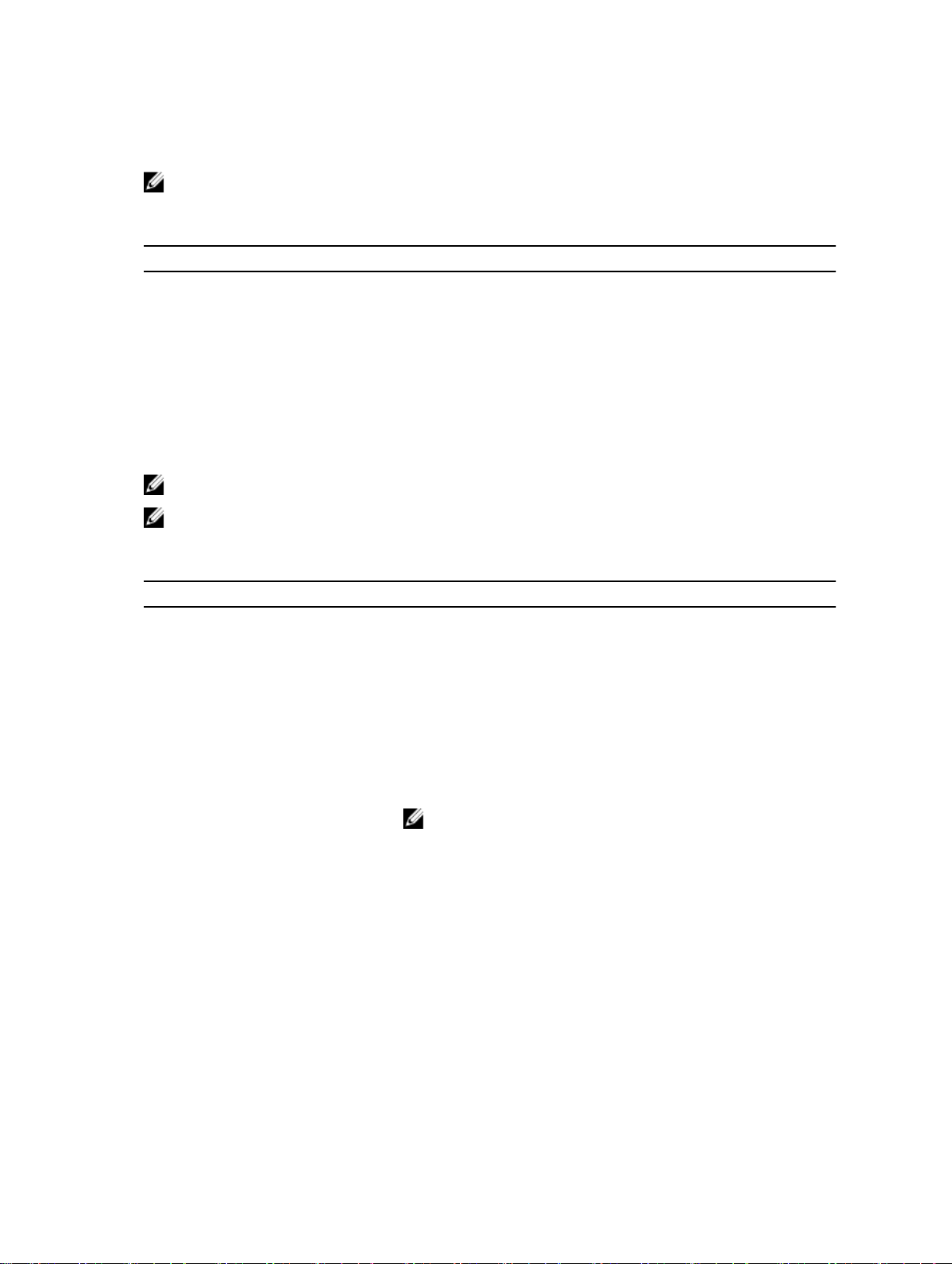
セットアップユーティリティ
メモ: <Alt+F> キーを押して、BIOS または UEFI(Unified Extensible Firmware Interface)設定をデフ
ォルト値に戻します。
表 10. セットアップユーティリティオプション
メニュー項目 説明
System BIOS(システム BIOS) このオプションは、BIOS 設定の表示と設定を行うた
めに使用します。
iDRAC Settings(iDRAC 設定) このオプションは、iDRAC 設定の表示と設定を行う
ために使用します。
Device Settings(デバイス設定) このオプションは、デバイス設定の表示と設定を行
うために使用します。
システム BIOS
メモ: セットアップユーティリティのオプションはシステム構成に応じて変わります。
メモ: セットアップユーティリティのデフォルト設定を以下の項の該当する各オプションの下に示しま
す。
表 11. システム BIOS
メニュー項目 説明
System Information(システム情報) システムモデル名、BIOS バージョン、サービスタグなど、システ
ムに関する情報が表示されます。
Memory Settings(メモリ設定) 取り付けられているメモリに関連する情報とオプションが表示さ
れます。
Processor Settings(プロセッサ設定) 速度、キャッシュサイズなど、プロセッサに関する情報とオプショ
ンが表示されます。
Boot Settings(起動設定) 起動モード(BIOS または UEFI)を指定するオプションが表示され
ます。
UEFI と BIOS の起動設定を変更することができます。
メモ: Dell XC720xd は BIOS 起動モードのみをサポートして
います。
Integrated Devices(内蔵デバイス) 内蔵デバイスコントローラとポートの有効 / 無効の切り替え、およ
び関連する機能とオプションの指定を行うオプションが表示され
ます。
Serial Communication(シリアル通
信
)
System Profile Settings(システムプロ
ファイル設定
System Security(システムセキュリテ
ィ
)
)
シリアルポートの有効 / 無効の切り替え、および関連する機能とオ
プションの指定を行うオプションが表示されます。
プロセッサの電力管理設定、メモリ周波数などを変更するオプショ
ンが表示されます。
システムパスワード、セットアップパスワード、TPM セキュリテ
ィなどのシステムセキュリティ設定を行うオプションが表示され
ます。ローカル
BIOS のアップデート、システムの電源ボタンや
19
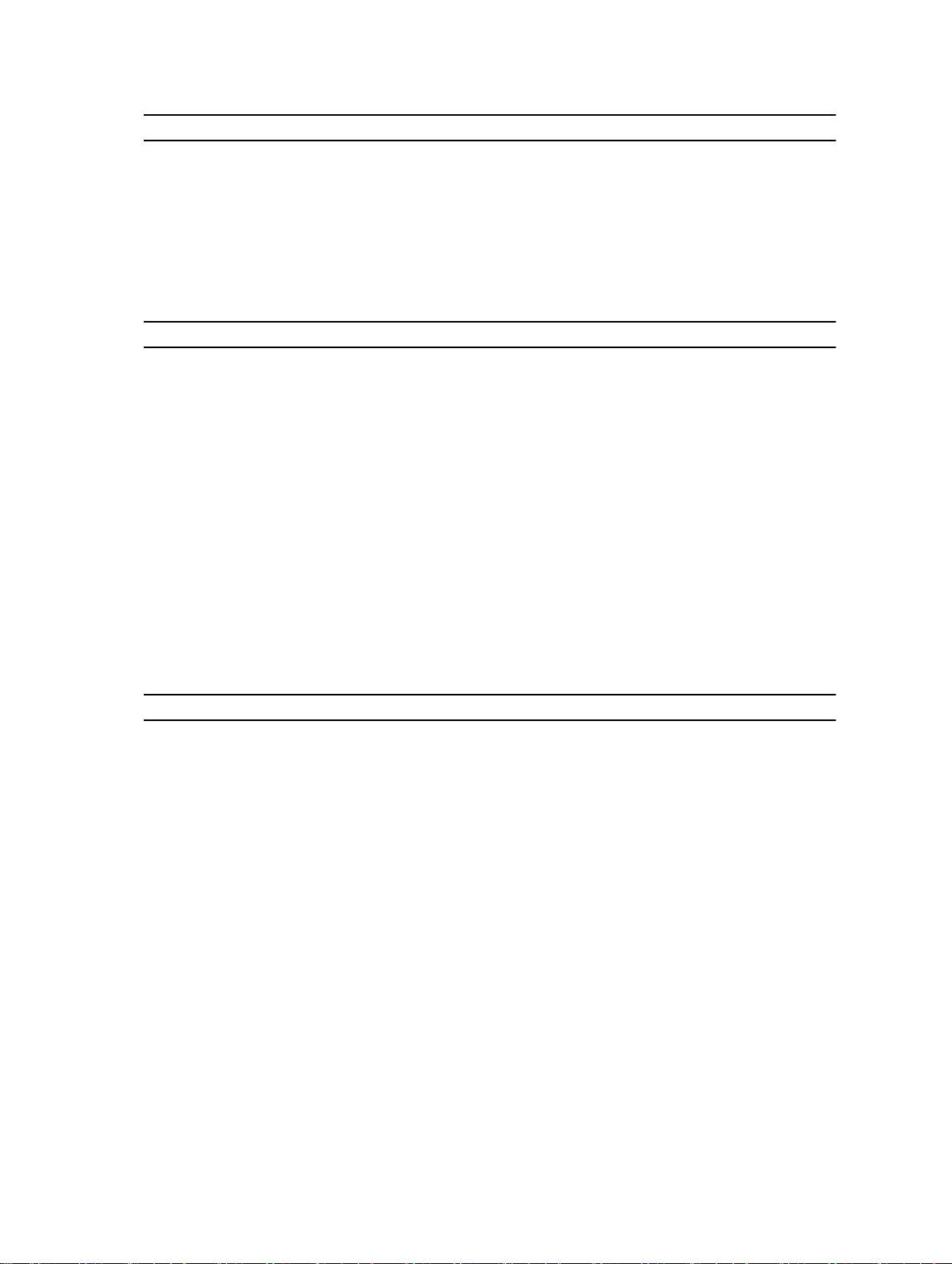
メニュー項目 説明
NMI ボタンに対するサポートの有効 / 無効の切り替えもここで行
えます。
Miscellaneous Settings(その他の設
定
)
システムの日時などを変更するオプションが表示されます。
システム情報
表 12. システム情報
メニュー項目 説明
System Model Name(システムモデ
ル名
)
System BIOS Version(システム BIOS
バージョン)
System Service Tag(システムサービ
スタグ
)
System Manufacturer(システムメー
カー
)
System Manufacturer Contact
Information(システムメーカー連絡
先情報
)
システムモデル名を表示します。
システムにインストールされている BIOS バージョンが表示されま
す。
システムのサービスタグが表示されます。
FRU メーカーの名前を表示します。
システム製造元の連絡先情報が表示されます。
メモリ設定
表 13. メモリ設定
メニュー項目 説明
System Memory Size(シス
テムメモリのサイズ
System Memory Type(シス
テムメモリのタイプ
System Memory Speed(シ
ステムメモリ速度
System Memory Voltage
(システムメモリ電圧)
Video Memory(ビデオメモ
リ
)
System Memory Testing(シ
ステムメモリテスト
20
)
)
)
)
システム内の利用可能なディスク容量が表示されます。
システムに取り付けられているメモリのタイプが表示されます。
システムメモリの速度が表示されます。
システムメモリの電圧が表示されます。
ビデオメモリを表示します。
システム起動時にシステムメモリテストを実行するかどうかを指定します。
オプションは Enabled(有効)および Disabled(無効)です。System Memory
Testing(
効)に設定されています。
システムメモリテスト)オプションはデフォルトで Disabled(無
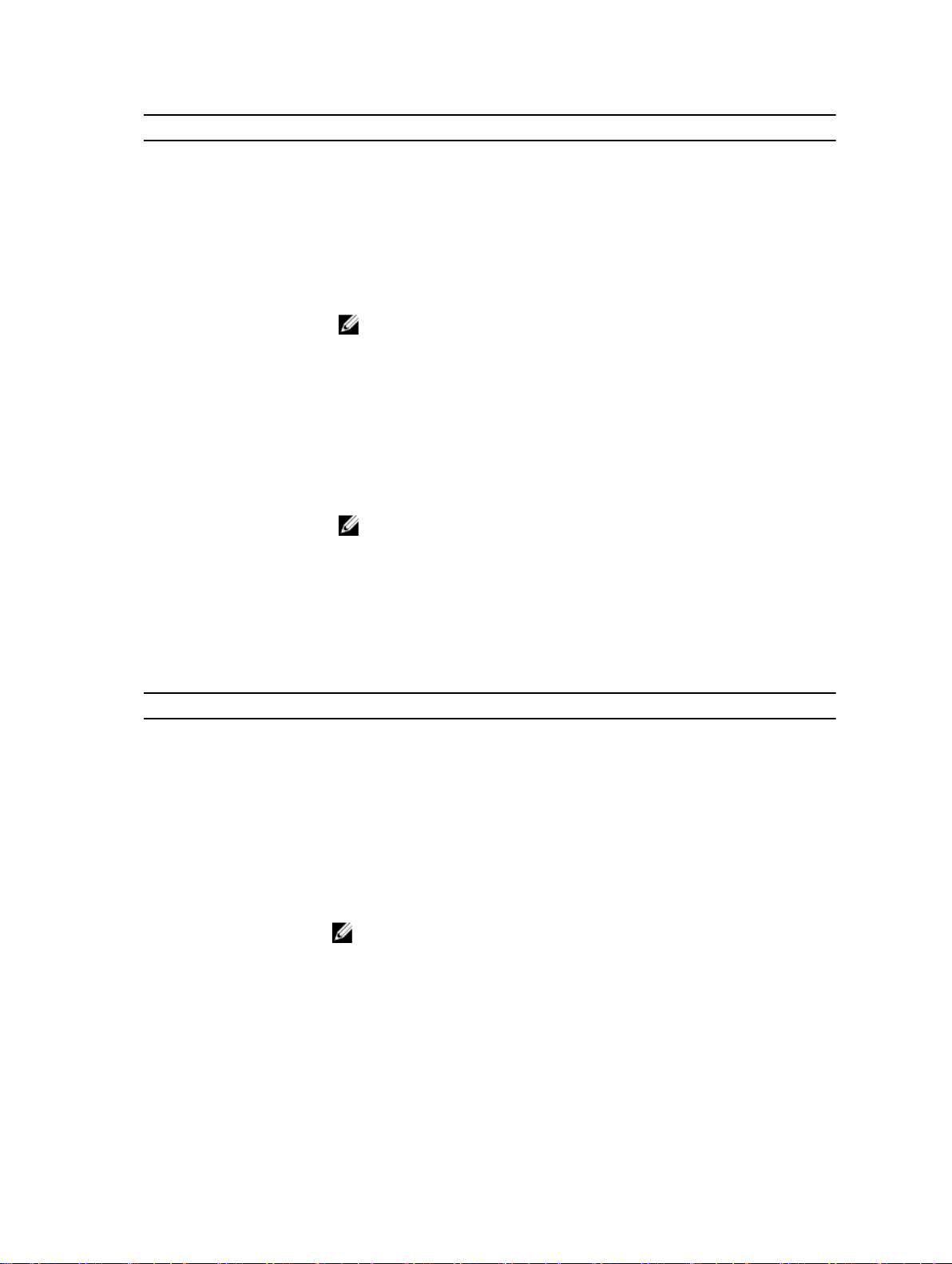
メニュー項目 説明
Memory Operating Mode
(メモリ動作モード)
Node Interleaving(ノード
インターリーブ
Serial Debug Output(シリ
アルデバッグ出力
)
)
メモリの動作モードを指定します。お使いのシステムのメモリ構成に応じて
使用可能なオプションは、Optimizer Mode(オプティマイザモード)、
Advanced ECC Mode(アドバンス ECC モード)、Mirror Mode(ミラーモー
ド)、Spare Mode(スペアモード、Spare with Advanced ECC Mode(アド
バンス ECC モードのスペア)、および Dell Fault Resilient Mode(Dell 耐障
害性モード
ョンはデフォルトで Optimizer Mode(オプティマイザモード) に設定され
ています。
Node Interleaving(ノードインタリービング)オプションが Enabled に(有
効
)設定されていると、対称型メモリ構成が取り付けられている場合にメモ
リインタリービングがサポートされます。Node Interleaving(ノードインタ
リービング)オプションが Disabled(無効)に設定されていると、システム
は
NUMA(Non-Uniform Memory Architecture)メモリ構成をサポートしま
す。Node Interleaving(ノードインタリービング)オプションは、デフォル
トで Disabled(無効)に設定されています。
Serial Debug Output(シリアルデバッグ出力)はデフォルトで無効になって
います。
) です。Memory Operating Mode(メモリ動作モード)オプシ
メモ: Dell XC720xd は、Optimizer Mode(オプティマイザモード)に設
定されているメモリ動作モードのみをサポートします。
メモ: Node Interleaving(ノードインタリービング)は Dell XC720xd
ではサポートされません。
プロセッサ設定
表 14. プロセッサ設定
メニュー項目 説明
Logical Processor(論理プ
ロセッサ
QPI Speed(QPI 速度) QuickPath Interconnect のデータ速度を設定できます。デフォルトでは、QPI
Alternate RTID (Requestor
Transaction ID) Setting(代
替
ション ID)設定)
)
RTID(要求元トランザク
論理プロセッサの有効 / 無効を切り替え、論理プロセッサの数を表示すること
ができます。
効)に設定されていると、BIOS にはすべての論理プロセッサが表示されます。
このオプションが Disabled(無効)に設定されていると、BIOS には各コアご
とに
1 つの論理プロセッサのみが表示されます。Logical Processor(論理プ
ロセッサ)オプションはデフォルトで Enabled(有効)に設定されています。
Speed
定されています。
メモ: QPI 速度オプションは、両方のプロセッサが取り付けられている場
合にのみ表示されます。
リモートソケットへの RTID の割り当てを増やして、ソケット間のキャッシュ
パフォーマンスを高めるか、または
せることができます。Alternate RTID (Requestor Transaction ID) Setting
(代替 RTID(要求元トランザクション ID)設定)機能はデフォルトで Disabled
(無効)に設定されています。
Logical Processor(論理プロセッサ)オプションが Enabled(有
(QPI 速度)オプションは Maximum data rate(最大データ速度)に設
NUMA の標準モードでシステムを動作さ
21
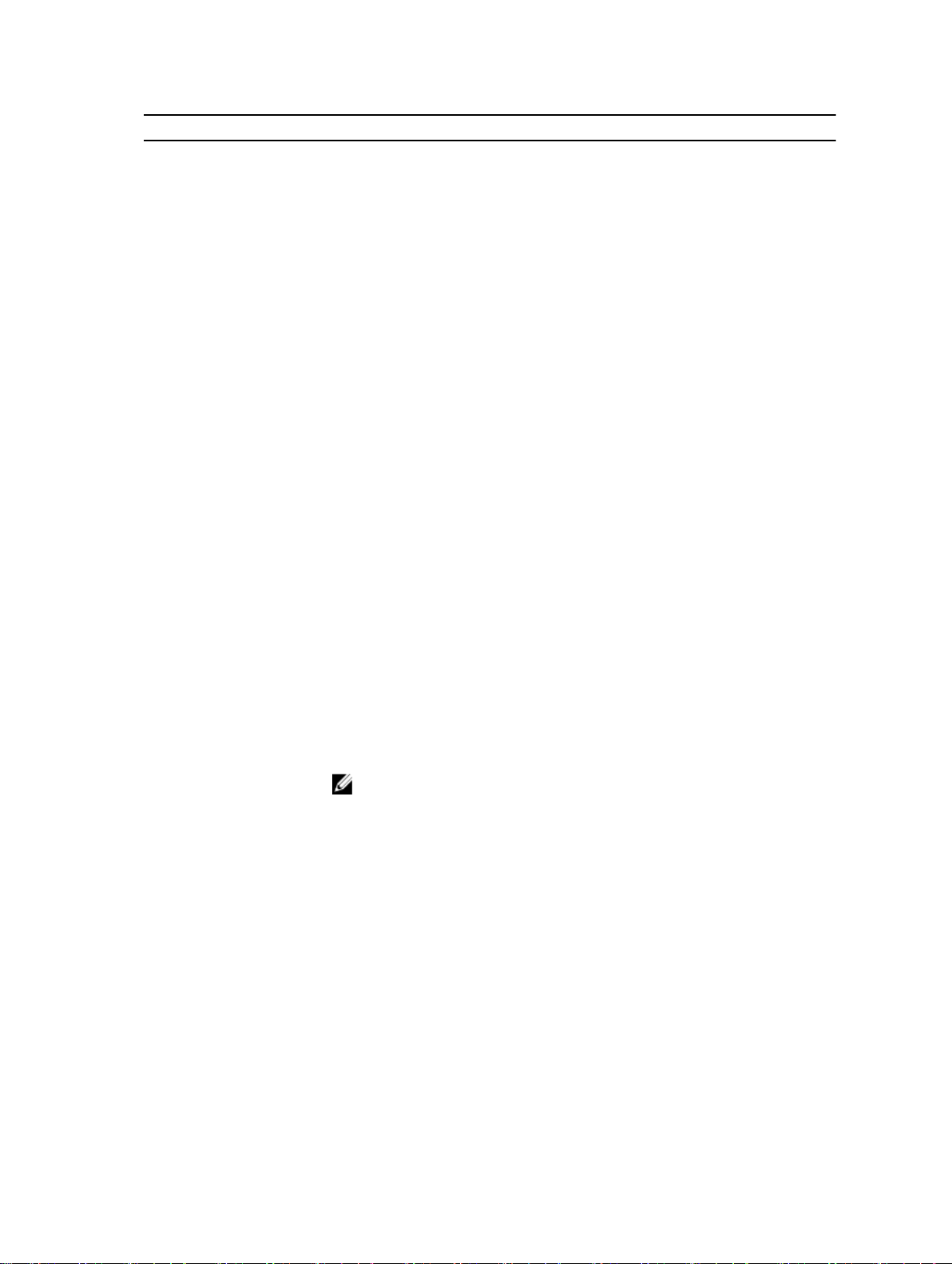
メニュー項目 説明
Virtualization Technology
(仮想化テクノロジ)
Adjacent Cache Line
Prefetch(隣接キャッシュ
ラインプリフェッチ
Hardware Prefetcher(ハー
ドウェアプリフェッチャ
DCU Streamer Prefetcher
(DCU ストリーマプリフェ
ッチャ
)
DCU IP Prefetcher(DCU
IP プリフェッチャ)
Execute Disable(無効化の
実行
)
)
)
仮想化のために提供されている追加のハードウェア機能の有効 / 無効を切り
替えることができます。デフォルトでは、
テクノロジ)オプションは Enabled(有効)に設定されています。
シーケンシャルメモリアクセスの頻繁な使用が必要とされるアプリケーショ
ンのためにシステムを最適化することができます。デフォルトでは、Adjacent
Cache Line Prefetch
Enabled(有効)に設定されています。ランダムなメモリアクセスの頻度が高
いアプリケーションを使用する場合は、このオプションを無効にします。
ハードウェアのプリフェッチャの有効 / 無効を切り替えることができます。
デフォルトでは、
ションは Enabled(有効)に設定されています。
データキャッシュユニットストリーマのプリフェッチャの有効 / 無効を切り
替えることができます。デフォルトでは、
ストリーマプリフェッチャ)オプションは Enabled(有効)に設定されていま
す。
データキャッシュユニット IP のプリフェッチャの有効 / 無効を切り替えるこ
とができます。デフォルトでは、
ャ)オプションは Enabled(有効)に設定されています。
不正コード実行防止によるメモリ保護機能の有効 / 無効を切り替えることが
できます。デフォルトでは、
ョンは Enabled(有効)に設定されています。
(隣接キャッシュラインのプリフェッチ)オプションは
Hardware Prefetcher(ハードウェアプリフェッチャ)オプ
DCU IP Prefetcher(DCU IP プリフェッチ
Execute Disable(不正コード実行防止)オプシ
Virtualization Technology(仮想化
DCU Streamer Prefetcher(DCU
Logical Processor Idling
(論理プロセッサアイドリ
ング
)
Dell Controlled Turbo
消費電力を削減するために論理プロセッサをアイドル状態にする OS 機能を
有効または無効にすることができます。このオプションはデフォルトで
Disabled(無効)に設定されています。
ターボ動作の制御を援助します。デフォルトでこのオプションは Disabled
(無効)に設定されています。この機能は Dell プロセッサアクセラレーション
テクノロジ(DPAT、Dell Processor Acceleration Technology)とも呼ばれま
す。
メモ: このオプションは、E5-2690 または E5-2600 V2 Xeon シリーズプ
ロセッサを搭載しており、ターボをサポートするシステムのみで使用でき
ます。この機能を活用するときは、
ロファイル設定)で Turbo Boost(ターボブースト)を有効化し、System
Profile(システムプロファイル)を Performance(パフォーマンス)モ
ードに設定します。
有効化により、ファンが最大 RPM 稼働します。
Dell Controlled Turbo(Dell コントロールターボ)の
System Profile Settings(システムプ
22
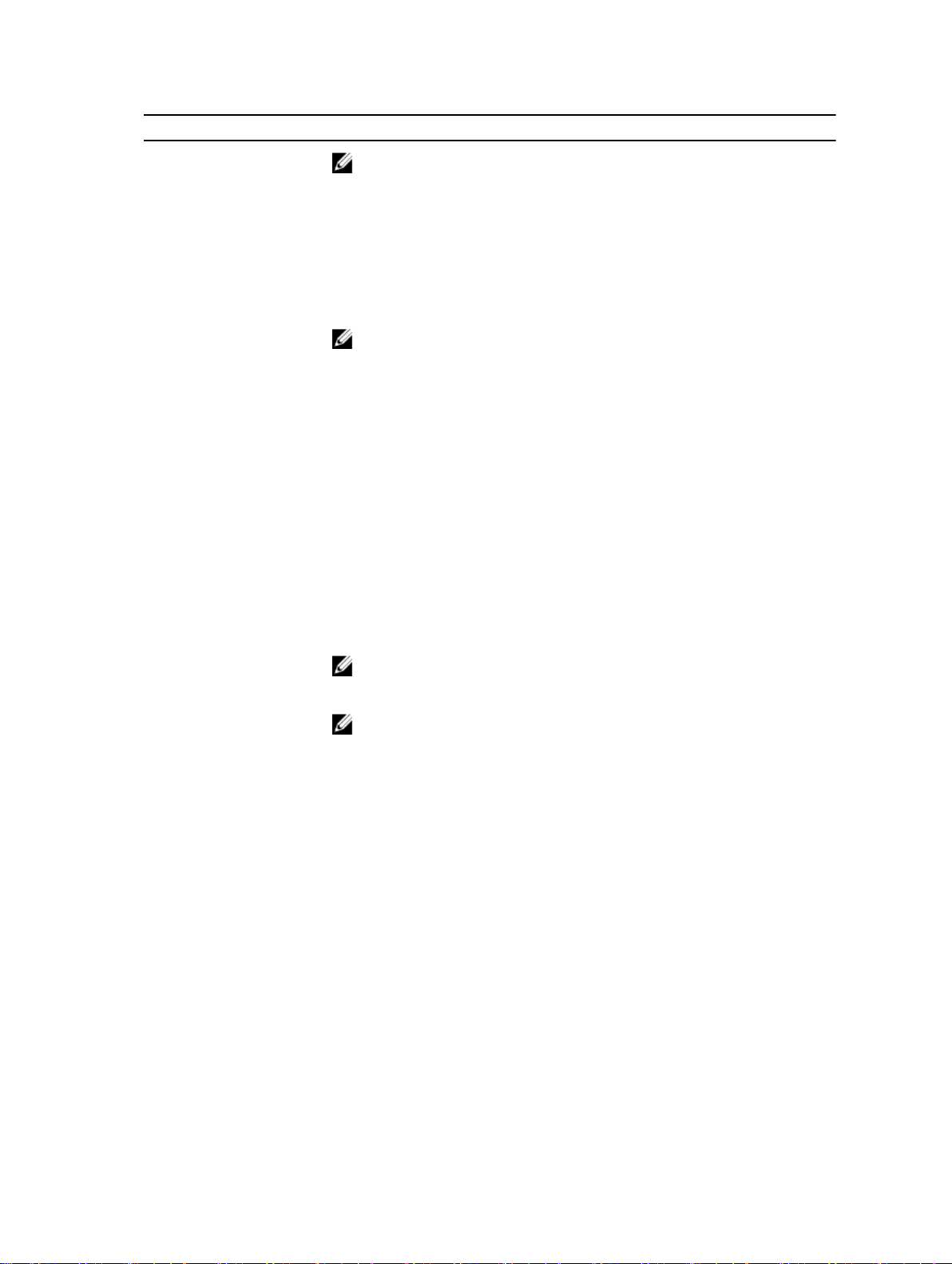
メニュー項目 説明
メモ: DPAT は、DPAT が BIOS 設定で有効になっており、次のいずれかの
設定を利用できるときに機能します。
• System Profile(システムプロファイル)が Maximum Performance
(最大パフォーマンス)に設定されている。この場合、ターボモード
が自動的に有効になります。
• System Profile(システムプロファイル)が Custom(カスタム)に、
および
CPU Power Management(CPU 電源管理)が Maximum
Performance(最大パフォーマンス)に設定され、Turbo(ターボ)
が有効になっている。
メモ: Dell Processor Acceleration Technology (DPAT)(Dell プロセッサ
アクセラレーションテクノロジ
ァンのオフセット速度は変化せず、高いままとなります。iDRAC
Thermal Settings(iDRAC 温度設定)ページで Fan offset(ファンオフセ
ット
)を正常状態に設定します。
(DPAT))が無効になっている場合は、フ
Number of Cores per
Processor(プロセッサごと
のコア数
Processor 64-bit Support
(プロセッサ 64 ビットサ
ポート
Processor Core Speed(プ
ロセッサコア速度
Processor Bus Speed(プロ
セッサバス速度
Processor 1(プロセッサ 1)
)
)
)
)
各プロセッサ内の有効なコアの数を制御することができます。デフォルトで
は、Number of Cores per Processor(プロセッサごとのコア数)オプション
は
All(すべて)に設定されています。
プロセッサが 64 ビット拡張をサポートするかどうかを指定します。
プロセッサの最大コア周波数が表示されます。
プロセッサのバス速度が表示されます。
メモ: プロセッサバス速度オプションは、両方のプロセッサが取り付けら
れている場合にのみ表示されます。
メモ: システムに取り付けられている各プロセッサについて、次の設定が
表示されます。
• Family-Model-Stepping(ファミリー-モデル-ステッピング)- Intel が定
義するプロセッサのシリーズ、モデル、およびステッピングが表示されま
す。
• Brand(ブランド)- プロセッサによって報告されるブランド名が表示され
ます。
• Level 2 Cache(レベル 2 キャッシュ)- L2 キャッシュの合計が表示されま
す。
• Level 3 Cache(レベル 3 キャッシュ)- L3 キャッシュの合計が表示されま
す。
• Number of Cores(コア数)- 各プロセッサのコア数が表示されます。
23
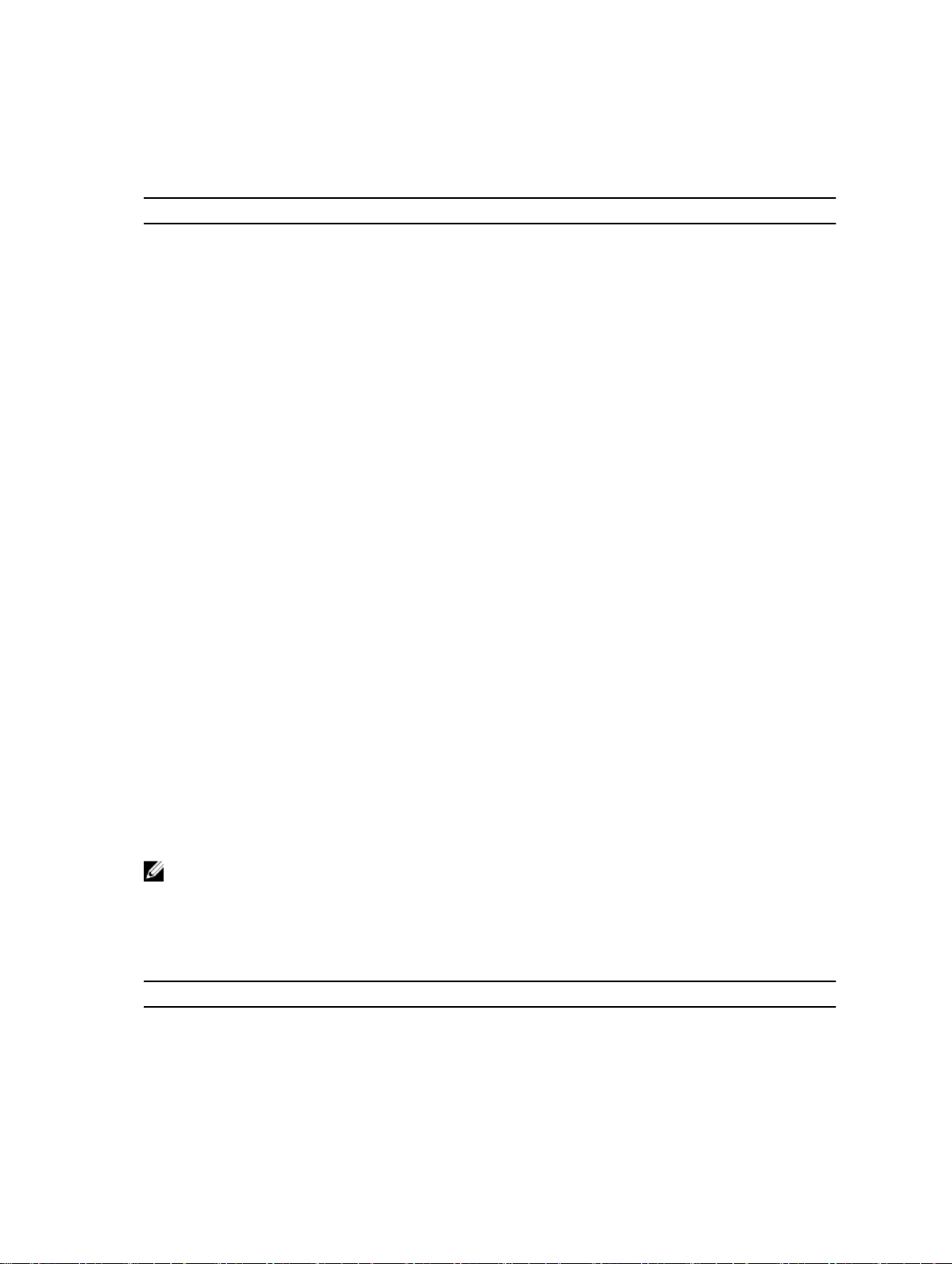
SATA 設定
表 15. SATA 設定
メニュー項目 説明
Embedded SATA(内蔵 SATA) 内蔵 SATA を Off(オフ)、ATA モード、AHCI モー
ド、または
デフォルトでは、Embedded SATA(内蔵 SATA)は
AHCI Mode(AHCI モード)に設定されています。
Port A(ポート A) Auto(自動)に設定すると、SATA ポート A に接続
されているデバイスに対する
になります。デフォルトでは、Port A(ポート A)は
Auto(自動)に設定されています。
Port B(ポート B) Auto(自動)に設定すると、SATA ポート B に接続
されているデバイスに対する
になります。デフォルトでは、Port B(ポート B)は
Auto(自動)に設定されています。
Port C(ポート C) Auto(自動)に設定すると、SATA ポート C に接続
されているデバイスに対する
になります。デフォルトでは、Port C(ポート C)
は Auto(自動)に設定されています。
Port D(ポート D) Auto(自動)に設定すると、SATA ポート D に接続
されているデバイスに対する
になります。デフォルトでは、Port D(ポート D)
は Auto(自動)に設定されています。
RAID モードに設定できるようにします。
BIOS サポートが有効
BIOS サポートが有効
BIOS サポートが有効
BIOS サポートが有効
Port E(ポート E) Auto(自動)に設定すると、SATA ポート E に接続さ
れているデバイスに対する
なります。デフォルトでは、Port E(ポート E)は
Auto(自動)に設定されています。
Port F(ポート F) Auto(自動)に設定すると、SATA ポート F に接続さ
れているデバイスに対する
なります。デフォルトでは、Port F(ポート F)は
Auto(自動)に設定されています。
メモ: ポート A、B、C、D はバックプレーンドライブ用、ポート E はオプティカルドライブ(CD/
DVD)用、ポート F はテープドライブ用です。
BIOS サポートが有効に
BIOS サポートが有効に
Boot Settings(起動設定)
表 16. Boot Settings(起動設定)
メニュー項目 説明
Boot Mode(起動モード) システムの起動モードを設定できます。
24
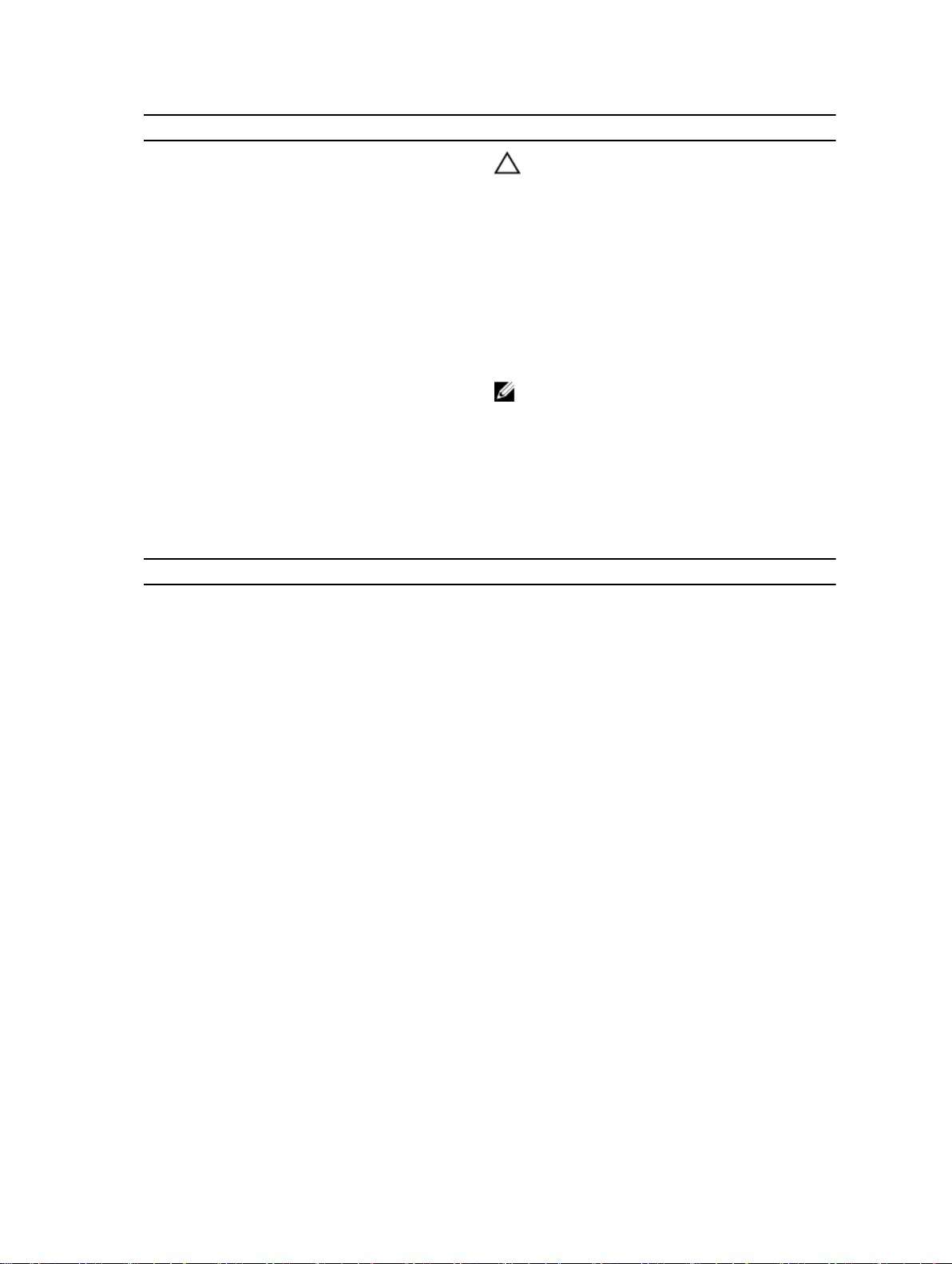
メニュー項目 説明
注意: Dell XC720xd は BIOS 起動モードのみを
サポートしています。
Boot Sequence Retry(起動順序再試行) 起動順序の再試行機能の有効 / 無効を切り替えるこ
とができます。このフィールドが有効に設定されて
いて、システムが起動操作を停止した場合、システ
ムは
30 秒後に起動を再試行します。Boot
Sequence Retry(起動順序試行)オプションはデフ
ォルトで Disabled(無効)に設定されています。
BIOS Boot Settings(BIOS 起動設定) BIOS Boot(BIOS 起動)オプションの有効 / 無効を
切り替えることができます。
メモ: このオプションは、起動モードが BIOS の
場合にのみ有効になります。
One-Time Boot(1 回限りの起動) 選択したデバイスからの 1 回限りの起動の有効 / 無
効を切り替えることができます。
内蔵デバイス
表 17. 内蔵デバイスオプション
メニュー項目 説明
User Accessible USB Ports(ユーザーのアクセスが可
能な
USB ポート)
Internal USB Port(内部 USB ポート) 内蔵 USB ポートを有効または無効にすることがで
Integrated Network Card 1(内蔵ネットワークカー
ド
1)
OS Watchdog Timer(OS ウォッチドッグタイマー) OS Watchdog Timer(OS ウォッチドッグタイマー)
ユーザーのアクセスが可能な USB ポートを有効ま
たは無効にすることができます。
On(背面ポートのみオン)を選択すると前面 USB ポ
ートが無効になり、All Ports Off(すべてのポートが
オフ
)を選択すると前面および背面 USB ポートの両
方が無効になります。User Accessible USB Ports
(ユーザーのアクセスが可能な USB ポート)オプシ
ョンはデフォルトで
オン)に設定されています。
きます。
ションはデフォルトで On(オン)に設定されていま
す。
Integrated Network Card 1(内蔵ネットワークカー
ド
ます。Integrated Network Card 1(内蔵ネットワー
クカード 1)オプションはデフォルトで Enabled(有
効
を有効または無効にすることができます。このオプ
ションが有効のときは、OS がタイマーを初期化して
OS Watchdog Timer(OS ウォッチドッグタイマー)
が OS のリカバリを支援します。OS Watchdog
Internal USB Port(内蔵 USB ポート)オプ
1)オプションを有効または無効にすることができ
)に設定されています。
All Ports On(すべてのポートが
Only Back Ports
25
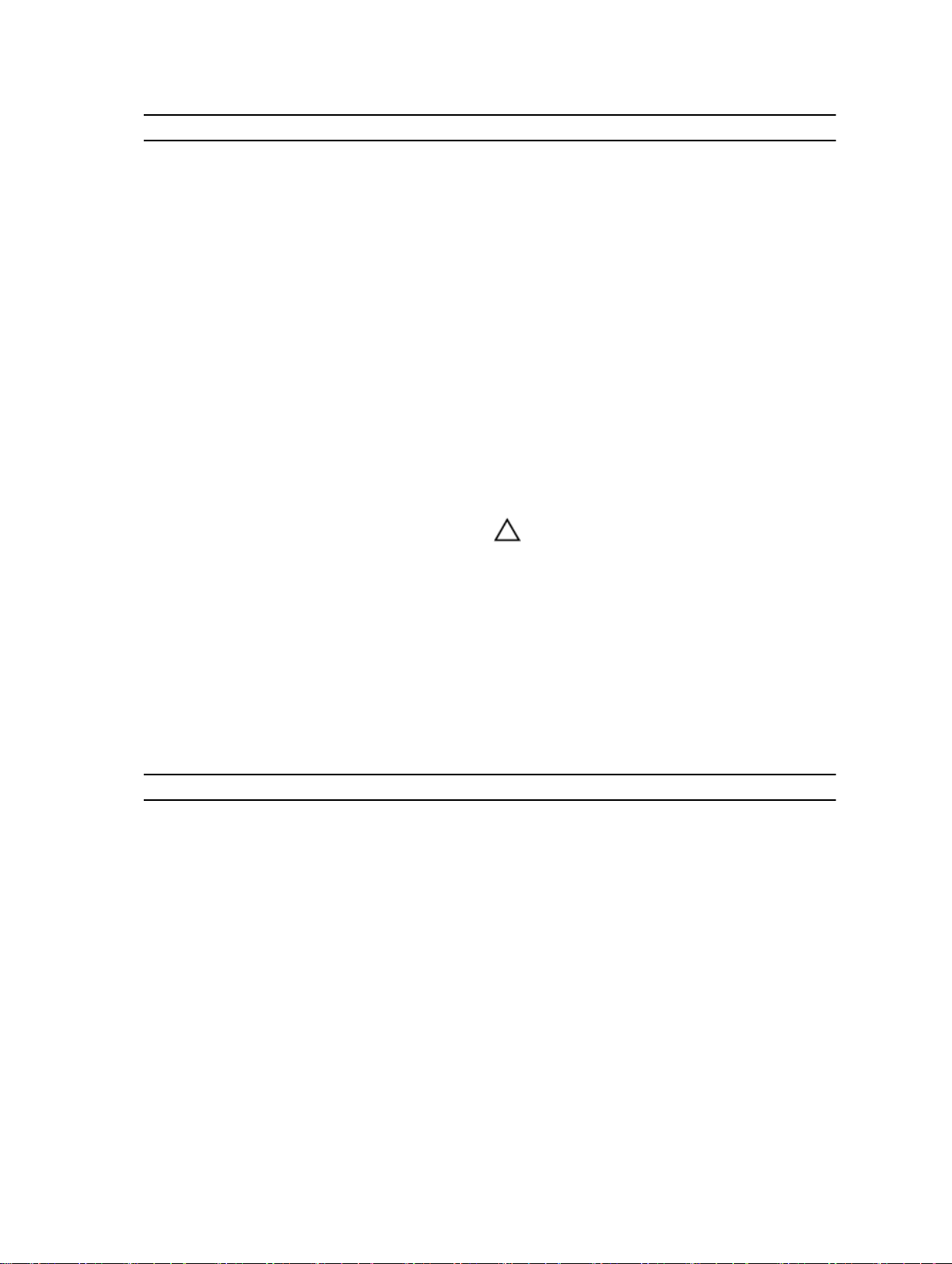
メニュー項目 説明
Timer(OS ウォッチドッグタイマー)オプションは
デフォルトで
Disabled(無効)に設定されています。
Embedded Video Controller(組込みビデオコントロ
ーラ
)
SR-IOV Global Enable(SR-IOV グローバル有効) SR-IOV(Single Root I/O Virtualization)デバイスを
Slot Disablement(スロット無効) お使いのシステム上にある利用可能な PCIe スロッ
Memory Mapped I/O above 4 GB(4GB を超える
I/O のメモリマップ化)
Embedded Video Controller(内蔵ビデオコントロ
ーラ
)を有効または無効にすることができます。
Embedded Video Controller(内蔵ビデオコントロ
ーラ)はデフォルトで Enabled(有効)に設定され
ています。
有効または無効にすることができます。
Global Enable(SR-IOV グローバル有効)オプショ
ンはデフォルトで Disabled(無効)に設定されてい
ます。
トを有効または無効にすることができます。
Disablement(スロット無効)機能により、指定のス
ロットに取り付けられている PCIe カードの設定を
制御できます。
注意: スロット無効は、取り付けられている拡張
カードによってオペレーティングシステムから
の起動が妨げられている、またはシステム起動
の遅延の原因となっている場合にのみ使用する
必要があります。
大容量メモリを必要とする PCIe デバイスのサポー
トを可能にします。このオプションは、デフォルト
で
Enabled(有効)に設定されています。
SR-IOV
Slot
シリアル通信
表 18. シリアル通信
メニュー項目 説明
Serial Communication(シリアル通信) BIOS でシリアル通信デバイス(シリアルデバイス 1
およびシリアルデバイス 2)を選択することができま
す。BIOS コンソールリダイレクトを有効にし、ポー
トアドレスを指定することができます。Serial
Communication
ォルトで On without Console Redirection(コンソ
ールのリダイレクトなしでオン)に設定されていま
す。
Serial Port Address(シリアルポートアドレス) シリアルデバイスのポートアドレスを設定すること
ができます。Serial Port Address(シリアルポートア
ドレス
)オプションはデフォルトでシリアルデバイ
ス 1=COM2、シリアルデバイス 2=COM1 に設定さ
れています。
26
(シリアル通信)オプションはデフ
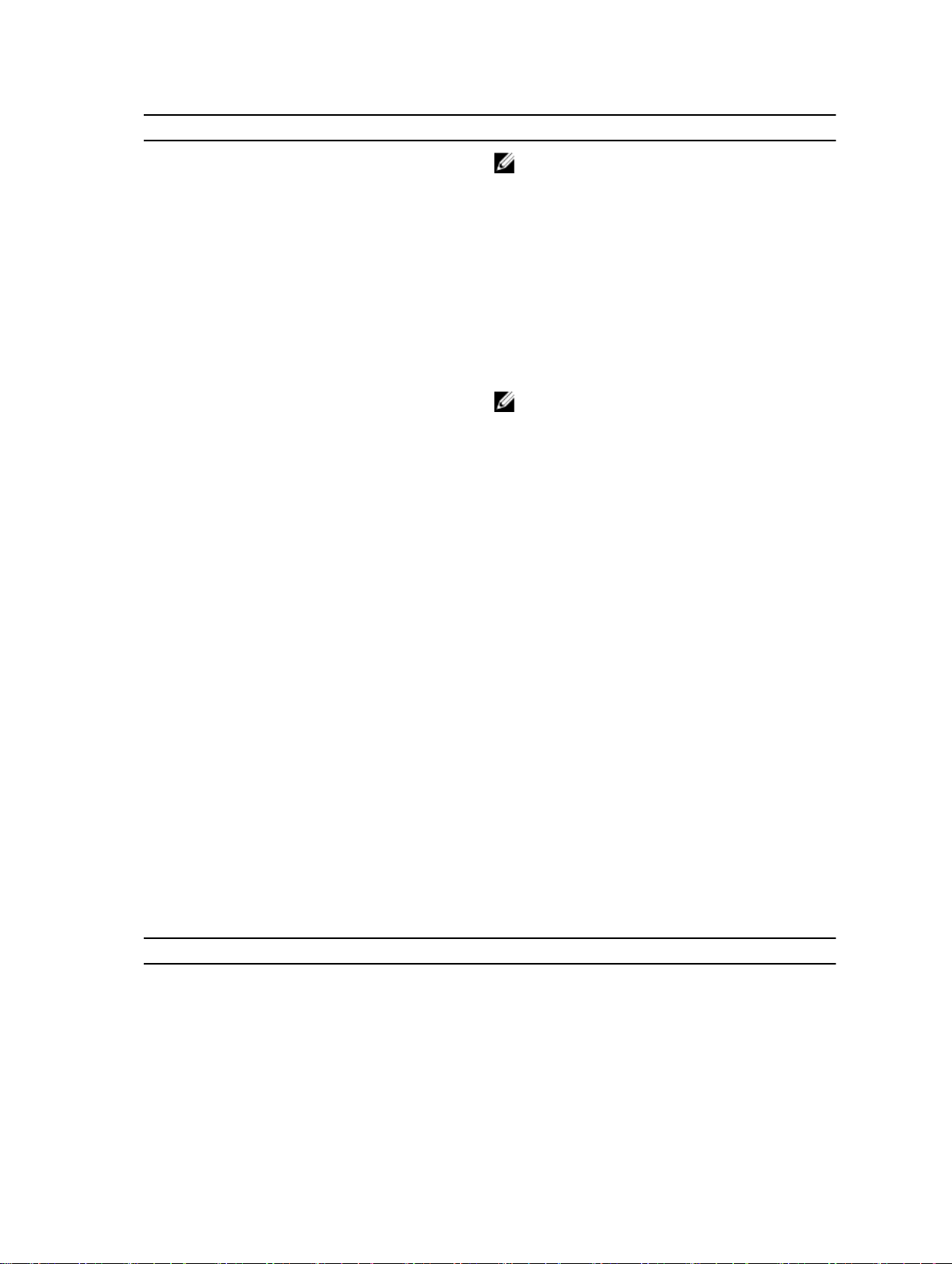
メニュー項目 説明
メモ: SOL(Serial Over LAN)にはシリアルデバ
イス
2 のみを使用できます。SOL でコンソール
のリダイレクトを使用するには、コンソールの
リダイレクトとシリアルデバイスに同じポート
アドレスを設定します。
External Serial Connector(外部シリアルコネクタ) 外部シリアルコネクタをシリアルデバイス 1、シリア
ルデバイス
連付けることができます。デフォルトでは、External
Serial Connector(外部シリアルコネクタ)オプショ
ンは
れています。
Failsafe Baud Rate(フェイルセーフボーレート) コンソールリダイレクト用のフェイルセーフのボ
ー / 秒(BPS)が表示されます。BIOS は自動的にボ
ーレートを判断しようとします。このフェイルセー
フボーレートは、その試みが失敗した場合にのみ使
用されるもので、値は変更しない必要があります。
Failsafe Baud Rate(フェイルセーフボーレート)オ
プションはデフォルトで 11520 に設定されていま
す。
2、またはリモートアクセスデバイスに関
Serial Device1(シリアルデバイス 1)に設定さ
メモ: SOL には Serial Device 2(シリアルデバイ
ス 2)のみ使用できます。SOL でコンソールの
リダイレクトを使用するには、コンソールのリ
ダイレクトとシリアルデバイスに同じポートア
ドレスを設定します。
Remote Terminal Type(リモートターミナルタイプ) リモートコンソールターミナルタイプを設定するこ
とができます。Remote Terminal Type(リモートタ
ーミナルタイプ
VT220 に設定されています。
Redirection After Boot(起動後のリダイレクト) OS のロード時に BIOS コンソールのリダイレクト
を有効または無効にすることができます。
Redirection After Boot(起動後のリダイレクト)オ
プションはデフォルトで Enabled(有効)に設定さ
れています。
)オプションはデフォルトで VT 100/
システムプロファイル設定
表 19. システムプロファイル設定
メニュー項目 説明
System Profile(システムプロファイル) システムプロファイルを設定することができます。
System Profile(システムプロファイル)オプション
を
Custom(カスタム)以外のオプションに設定す
ると、残りのオプションが BIOS によって自動的に設
定されます。モードを Custom(カスタム)に設定
27
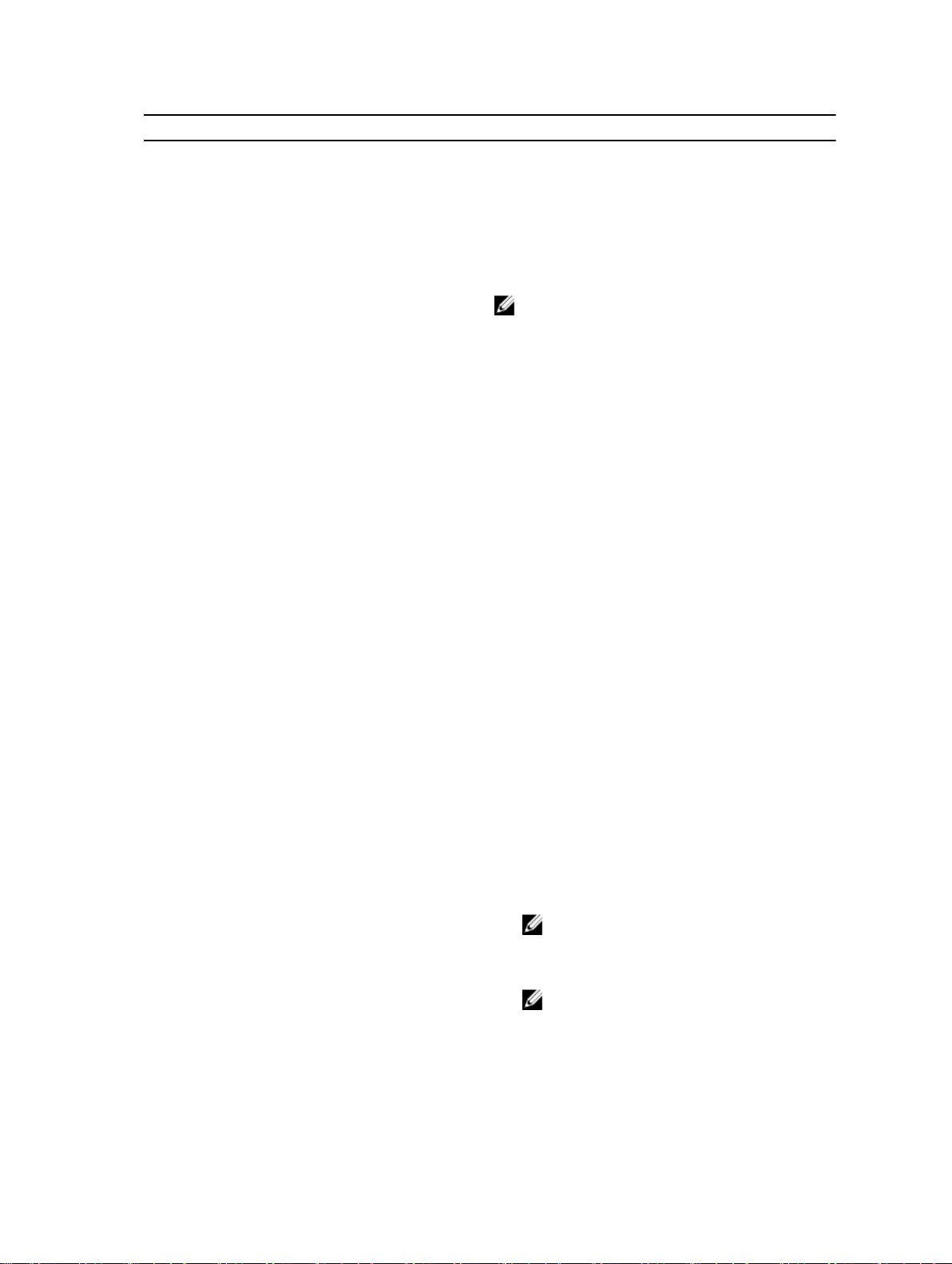
メニュー項目 説明
している場合に限り、残りのオプションを変更でき
ます。System Profile(システムプロファイル)オプ
ションはデフォルトで
Optimized (DAPC)(ワットあたりのパフォーマンス
最適化(DAPC))に設定されています。DAPC は Dell
Active Power Controller(Dell
トローラ)の略です。
• CPU Power Management(システム電力管理)-
• Memory Frequency(メモリ周波数)- メモリ周
• Turbo Boost(ターボブースト)- プロセッサの
(有効)に設定されています。
• C1E - アイドル時におけるプロセッサの最小パフ
• C States(C ステート)- 利用可能なすべての電
• Monitor/Mwait - プロセッサ内の Monitor/Mwait
Performance Per Watt
アクティブ電力コン
メモ: 以下のパラメータは、システムプロファイ
ルが
Custom(カスタム)に設定されている場
合に限り利用できます。
CPU 電力管理を設定できます。CPU Power
Management
フォルトで System DBPM (DAPC)(システム
DBPM(DAPC))に設定されています。DBPM は
Demand-Based Power Management(デマンド
ベースの電力管理)の略です。
波数を設定することができます。Memory
Frequency(メモリ周波数)オプションはデフォ
ルトで
ンス)に設定されています。
ターボブーストモードでの動作を有効または無
効にすることができます。
ブースト)オプションはデフォルトで Enabled
ォーマンス状態への切り替えを有効または無効
にすることができます。C1E オプションはデフ
ォルトで Enabled(有効)に設定されています。
源状態でのプロセッサの稼動を有効または無効
にすることができます。C States(C ステート)
オプションはデフォルトで Enabled(有効)に設
定されています。
命令を有効にすることができます。Monitor/
Mwait オプションはデフォルトで Custom(カス
タム
)を除くすべてのシステムプロファイルに対
して Enabled(有効)に設定されています。
メモ: このオプションは、Custom(カスタ
ム
ョンが無効に設定されている場合に限り、無
効に設定できます。
メモ: C States is enabled in Custom(カス
タムで C ステートを有効にする)モードの
ときは、
ステムの電力 / パフォーマンスは影響され
ません。
(CPU 電力管理)オプションはデ
Maximum Performance(最大パフォーマ
Turbo Boost(ターボ
)モードの C States(C ステート)オプシ
Monitor/Mwait 設定を変更してもシ
28
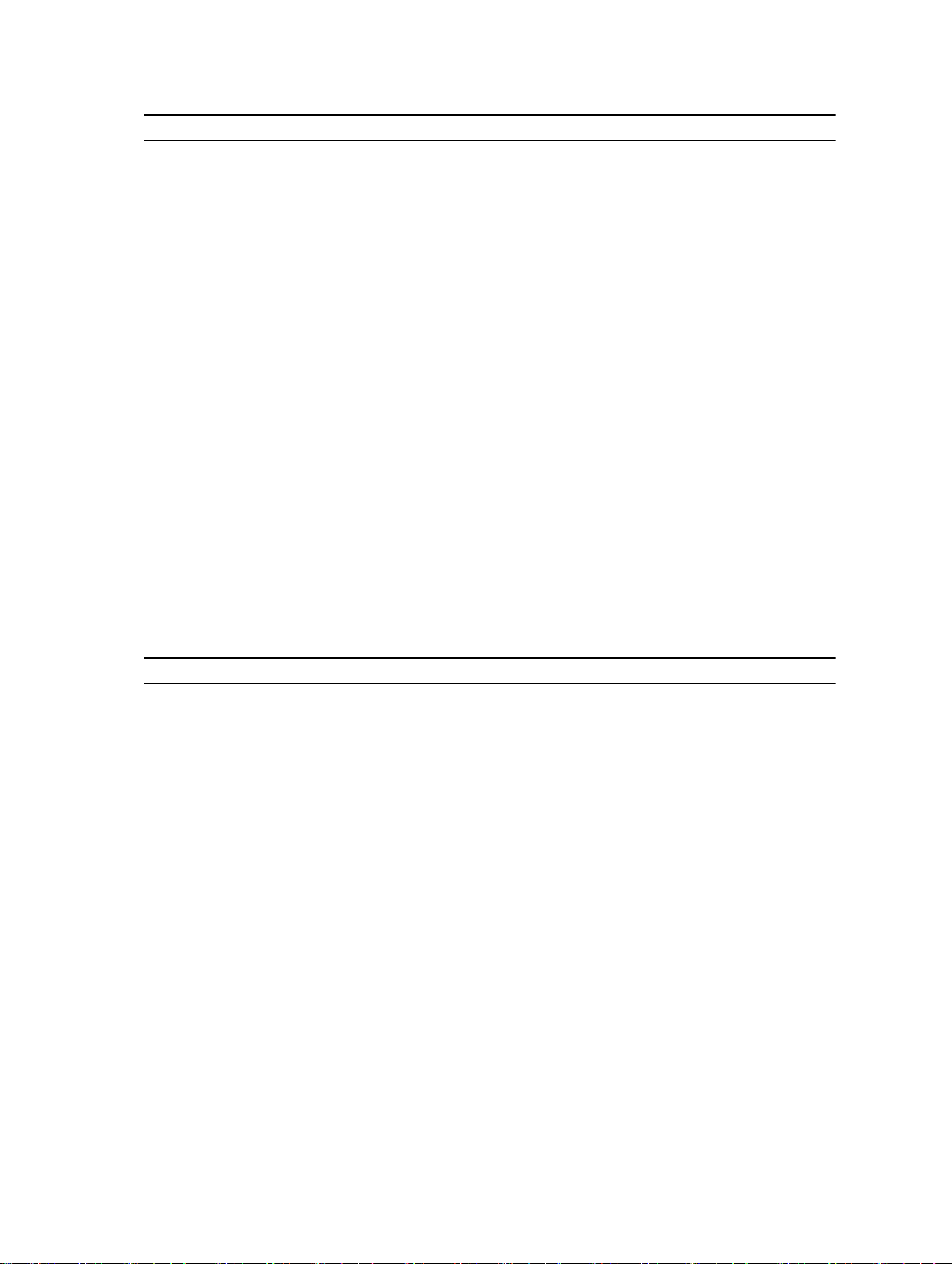
メニュー項目 説明
• Memory Patrol Scrub(メモリパトロールスクラ
• Memory Refresh Rate(メモリリフレッシュレー
• Memory Operating Voltage(メモリ動作電圧)-
• Collaborative CPU Performance Control -
(DAPC)で制御されます。このオプションはデフ
ブ
)- メモリパトロールスクラブの頻度を設定す
ることができます。Memory Patrol Scrub(メモ
リパトロールスクラブ)オプションはデフォルト
で
Standard(標準)に設定されています。
ト)- メモリリフレッシュレートを設定すること
ができます。
レッシュレート)オプションはデフォルトで 1x
に設定されています。
DIMM
Auto(自動)に設定すると、システムがシステム
電圧を DIMM 容量と取り付けられている DIMM
の枚数に応じて自動で最適に設定します。
Memory Operating Voltage(メモリ動作電圧)
オプションは、デフォルトで Auto(自動)に設
定されています。
Enabled(有効)に設定すると、CPU 電源管理が
OS のデマンドベースの電源管理(DBPM)およ
びワット毎のシステム DBPM パフォーマンス
ォルトで Disabled(無効)に設定されています。
Memory Refresh Rate(メモリリフ
電圧選択を設定することができます。
システムセキュリティ
表 20. システムセキュリティ
メニュー項目 説明
Intel AES-NI
System Password(システムパスワード) システムパスワードを設定することができます。こ
Setup Password(セットアップパスワード) セットアップパスワードを設定することができま
Password Status(パスワードステータス) システムパスワードをロックすることができます。
TPM Security(TPM セキュリティ) 信頼済みプラットフォームモジュール(TPM)の報
Advanced Encryption Standard Instruction Set を使
用した暗号化および復号化の実行により、アプリケ
ーションの速度を向上させます。これはデフォルト
で
Enabled(有効)に設定されています。
のオプションはデフォルトで Enabled(有効)に設
定されており、システムにパスワードジャンパが取
り付けられていない場合は読み取り専用になりま
す。
す。システムにパスワードジャンパが取り付けられ
ていない場合、このオプションは読み取り専用です。
デフォルトでは、Password Status(パスワードステ
ータス
)オプションは Unlocked(ロック解除)に設
定されています。
告モードを制御することができます。
TPM Security
29
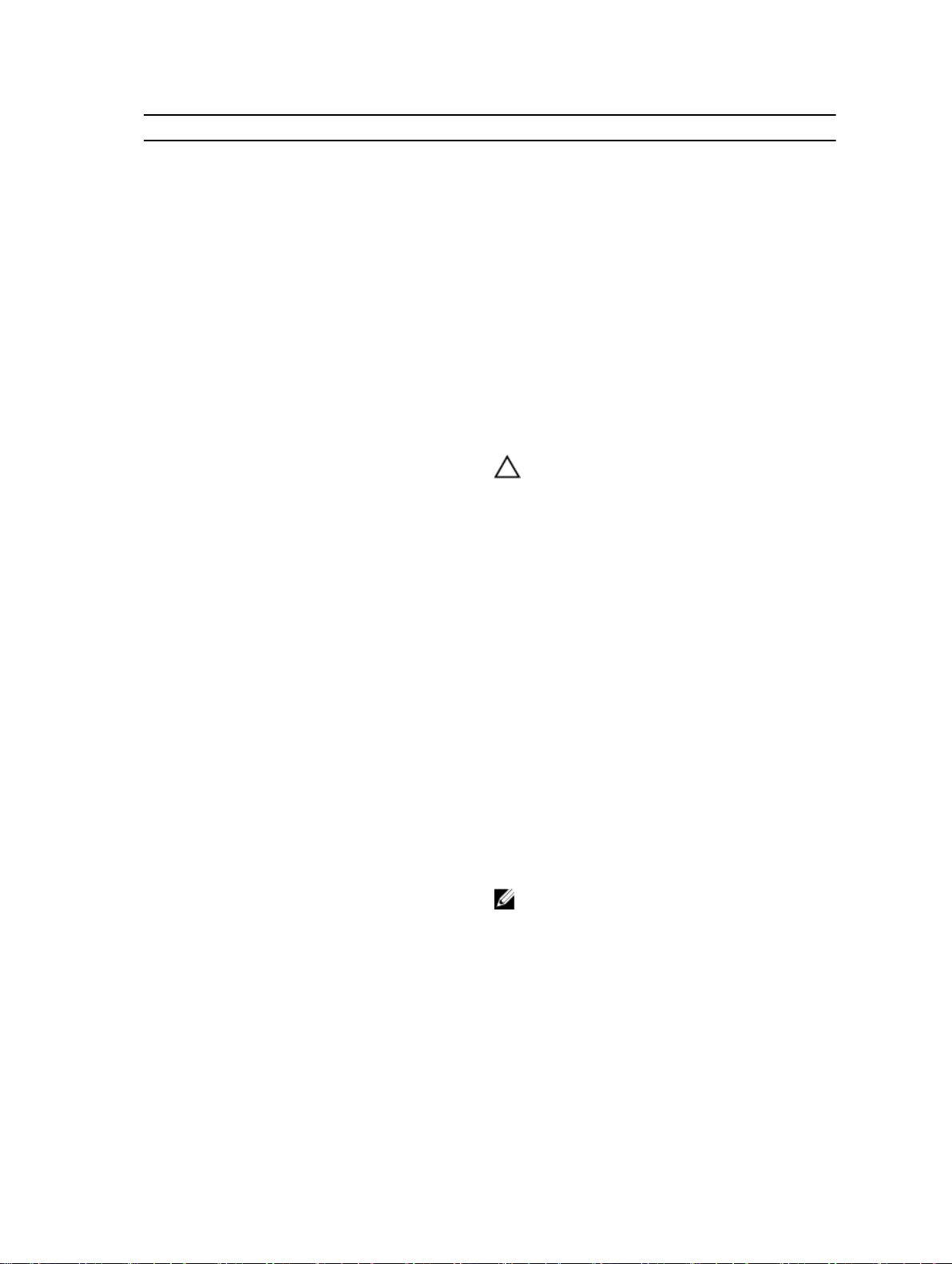
メニュー項目 説明
(TPM セキュリティ)オプションはデフォルトで Off
(
オフ)に設定されています。TPM Status(TPM ステ
ータス)フィールドが On with Pre-boot
Measurements(起動前測定ありでオン)または On
without Pre-boot Measurements(
でオン)のいずれかに設定されている場合、変更で
きるのは TPM Status(TPM ステータス)フィール
ド、
TPM Activation(TPM の有効化)フィールド、
および Intel TXT フィールドのみです。
TPM Activation(TPM のアクティブ化) TPM の動作状態を変更することができます。TPM
Activation
フォルトで No Change(変更なし)に設定されてい
ます。
TPM Status(TPM ステータス) TPM の状態が表示されます。
(TPM のアクティブ化)オプションはデ
起動前測定なし
TPM Clear(TPM クリア)
Intel TXT
BIOS Update Control(BIOS アップデート制御) DOS または UEFI シェルベースのフラッシュユーテ
注意: TPM をクリアすると、TPM 内のすべての
キーが失われます。
の起動に影響するおそれがあります。
TPM の全コンテンツをクリアすることができます。
TPM Clear(TPM のクリア)オプションはデフォル
トで
No(なし)に設定されています。
Intel Trusted Execution Technology を有効化また
は無効化することができます。
するには、仮想化テクノロジを有効化し、TPM セキ
ュリティを起動前測定付きで Enabled(有効)に設
定する必要があります。
フォルトで Off(オフ)に設定されています。
ィリティのいずれかを使用して
トすることができます。Dell では、ローカル BIOS の
アップデートを必要としない環境では、このオプシ
ョンを Disabled(無効)に設定することをお勧めし
ます。
BIOS Update Control(BIOS アップデート制
御)オプションは、デフォルトで Unlocked(ロック
解除)に設定されています。
メモ: Dell Update Package を使用した BIOS の
アップデートは、このオプションの影響を受け
ません。
TPM キーが失われると、OS
Intel TXT を有効に
Intel TXT オプションは、デ
BIOS をアップデー
Power Button(電源ボタン) システム前面の電源ボタンの有効 / 無効を切り替え
ることができます。デフォルトでは、
(電源ボタン)オプションは Enabled(有効)に設定
されています。
30
Power Button
